Как обновить навигатор через флешку
Современный водитель или турист уже не представляет себя без использования GPS-навигации. Одно из самых удобных программных решений – ПО от Навител. Сегодня мы расскажем вам, как правильно обновить сервисное ПО Navitel на SD-карте.
Процедуру можно совершить двумя способами: c помощью Navitel Navigator Update Center или путем обновления ПО на карте памяти, используя для этого личный кабинет на сайте Навител. Рассмотрим эти способы в указанном порядке.
Официальная утилита для обновления файлов программы от Навител предоставляет возможность обновления как самого навигационного ПО, так и карт к нему.
- Подключите устройство к компьютеру. Затем загружайте утилиту и устанавливайте её.
- По окончании установки запускайте программу и дождитесь, пока она определит подключенное оборудование. Когда это произойдет, щелкните по пункту «Обновление».

Нажмите «ОК», чтобы приступить к загрузке. Перед этим убедитесь, что на диске, куда установлен Центр обновлений Навител Навигатор, хватит места для временных файлов.
Отключайте от компьютера ваш девайс, соблюдая все меры предосторожности.
Данный метод простой и понятный, однако на некоторых компьютерах Navitel Navigator Update Center по неясным причинам падает при запуске. Столкнувшись с такой проблемой, обратитесь следующему варианту обновления, который описан ниже.
Способ 2: Личный кабинет
Более сложный и продвинутый способ, зато самый универсальный: с его помощью можно обновлять Навител на любых картах памяти.
- Подключите к компьютеру карту памяти с установленным Навител.
 Откройте её и найдите файл NaviTelAuto_Activation_Key.txt.
Откройте её и найдите файл NaviTelAuto_Activation_Key.txt.
Скопируйте его в любое место на жестком диске, но постарайтесь запомнить, куда именно — он нам понадобится позже. - На случай если вам не понравится установленное обновление, разумным решением будет скопировать содержимое карты на компьютер — такая резервная копия позволит вам откатиться на предыдущую версию ПО. Сделав резервную копию, удаляйте файлы с карточки.
- Посетите официальный сайт Navitel и войдите в личный кабинет. Если вы еще не зарегистрированы, то самое время это сделать. Не забудьте также добавить устройство — перейдите по этой ссылке , и следуйте инструкциям на экране.
- В личном кабинете щелкните по пункту «Мои устройства (обновления)».
Найдите в списке вашу SD-карту и щелкните
Скачивайте самый верхний архив — как правило, в нем запакована новейшая версия ПО.
Распакуйте архивы с ПО и картами в корень вашей SD-карты. Затем скопируйте на неё сохранённый ранее NaviTelAuto_Activation_Key.txt.
Затем скопируйте на неё сохранённый ранее NaviTelAuto_Activation_Key.txt.
Готово — ПО обновлено. Для обновления карт воспользуйтесь штатными средствами вашего устройства.
Как видим, обновление ПО Навитела на карте памяти действительно не представляет собой ничего сложного. Подводя итоги, также хотим в очередной раз напомнить вам — используйте только лицензионное ПО!
Отблагодарите автора, поделитесь статьей в социальных сетях.
В данном разделе представлены инструкции по обновлению программы только для портативных навигаторов и автомагнитол под управлением ОС Windows CE, а также для навигаторов NAVITEL® под управлением ОС Windows CE и Linux.
Обновление программы на навигаторах и автомагнитолах под управлением ОС Android проводится согласно инструкциям в разделе Обновление Навител Навигатор.
Если программа была полностью удалена, то воспользуйтесь инструкцией по установке (Устройства на базе Windows CE).
Если программа установлена на карту памяти, и для установки обновлений потребовалась её замена, необходимо активировать ключ на новую карту памяти. Для этого заполните заявку на деактивацию ключа. В поле Причина деактивации выберите Замена флэш-карты. Перед отправкой заявки на деактивацию убедитесь, что программа с новой карты памяти запускается.
Для этого заполните заявку на деактивацию ключа. В поле Причина деактивации выберите Замена флэш-карты. Перед отправкой заявки на деактивацию убедитесь, что программа с новой карты памяти запускается.
Для обновления программы Навител Навигатор с помощью приложения Navitel Navigator Updater:
- Перейдите в раздел Скачать.
- Внизу страницы нажмите на ссылку Скачать Navitel Navigator Updater на ПК.
- Сохраните архив приложения на ПК.
Для ознакомления с текстовой инструкцией по работе с программой Navitel Navigator Updater перейдите по ссылке.
При использовании данного способа обновления отдельно обновлять карты не требуется.
- Зайдите в личный кабинет на сайте NAVITEL ® . Выберите раздел Мои устройства (обновления) и в столбце Обновить выберите Доступные обновления.

Откроется список обновлений, доступных в рамках приобретенных и активированных лицензий.
Если устройство, которое вы хотите обновить, не добавлено в список устройств в вашем личном кабинете, его необходимо добавить.
Архив обновления содержит папку с программой (Navitel, NaviOne, MobileNavigator или иные варианты — в зависимости от модели устройства) и, возможно, некоторые другие папки и файлы.

Навигатор является незаменимым устройством для тех, кому приходится решать проблему ориентирования на малознакомой или вообще незнакомой местности. Если раньше эти приборы использовали преимущественно автомобилисты, то сегодня навигацию применяют гораздо шире, вплоть до прокладывания пешеходных маршрутов.
Но бывает так, что навигатор начинает зависать, работать с торможениями и выдавать не совсем точную информацию. Не стоит паниковать и задумываться о ремонте устройства, тем более о покупке нового.
Эту проблему решить просто – достаточно обновить навигатор. Если сам аппарат исправен, то все описанные выше неприятности тут же исчезнут.
Особенности и нюансы обновления
Совершение этой процедуры не требуют каких-то специальных навыков или умений, процесс достаточно прост и понятен даже малоопытному в подобных вопросах человеку. Обновление можно выполнить самому, используя либо непосредственно устройство, либо компьютер. Главное, чтобы было надежное интернет соединение, присутствовало желание все сделать своими руками. Также понадобится еще шнур, соединяющий ПК с навигатором.
Главное, чтобы было надежное интернет соединение, присутствовало желание все сделать своими руками. Также понадобится еще шнур, соединяющий ПК с навигатором.
Важно! Обновление навигатора рекомендуется делать примерно один раз в полгода. Теоретически процедуру можно выполнять и чаще, тем более, что обновления выпускаются производителями с высокой интенсивностью, но это лишено практического смысла – особых нововведений, кардинально воздействующих на функционирование устройства, пользователь не заметит
В нашей стране наиболее популярной навигационной системой является Navitel, поэтому именно она выбрана в качестве примера осуществления процедуры обновления. Алгоритм действий во всех случаях примерно одинаковый, поэтому сложностей у пользователя возникнуть не должно.
Используем официальный сайт
На вопрос о том, как обновить карты на навигаторе посредством сайта Навител, ответить довольно просто.
Здесь потребуется выполнение таких действий:
- Заходим на сайт navitel.
 ru, авторизуемся с помощью логина и пароля.
ru, авторизуемся с помощью логина и пароля.
Важно! Первоначально необходимо зарегистрироваться на сайте. Этот процесс не отличается какими-то сложностями, нужно только придумать логин и пароль
- Выбираем раздел «Мои устройства – обновления» и добавляем свое устройство. Здесь потребуется ввести регистрационный ключ прибора, он наносится на упаковку устройства или идет отдельным файлом на комплектной флешке.
- Актуальные обновления располагаются в левом углу, при нажатии потребуется указать версию ПО и какие карты нужны для загрузки.
- После окончания загрузки данных выполняется подключение GPS-навигатора с помощью шнура к ПК.
Загрузка карт и ПО в аппарат обычно происходит автоматически, но если этого не происходит, то все необходимо сделать в ручном режиме. После подключения прибора нужно пройти по пути: ResidentFlash/NavitelContent/Map и загрузить карты в устройство.
Используем программное обеспечение от Навител
Здесь требуется предварительная подготовка, предполагающая скачивание программы – «Navitel Navigator Update Center», при помощи которой потом можно обновить устройство. Для загрузки следует использовать сайт производителя.
Чтобы сделать это через ПК необходимо:
- Запустить программу после завершения ее инсталляции.
- Установить предлагаемые обновления. Сначала сканируются и подвергаются анализу те данные, которые имеются, после чего, по мере необходимости, следует предложение обновиться.
- Когда обновление завершится, нужно подключить навигатор к ПК и запустить программу, чьи базы уже будут обновлены.
- Получив сигнал о том, что имеются доступные к загрузке новые карты, следует нажать на «Обновить».
Важно! В ходе этого процесса будет выполнено удаление старых карт и их замена на новые
Все идет в автоматическом режиме, а если требуется обновление ПО навигатора, то программа уведомит пользователя об этом.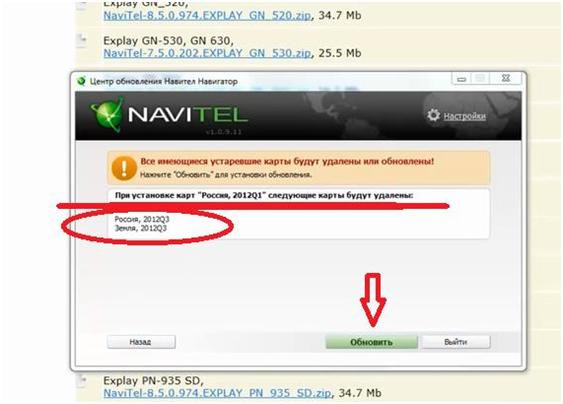
Используем для обновления навигатор и сеть Wi-Fi
Два описанных варианта позволяют обновить навигатор через компьютер совершенно бесплатно. Третий вариант также не требует никаких финансовых трат, но для выполнения процедуры обновления ПК не нужен.
Это самый простой способ, здесь нужен только сам прибор и сеть Wi-Fi:
- В навигаторе необходимо включить режим «Navitel навигатор».
- Зайти в раздел «Мой Navitel – Обновления», где можно увидеть все доступные обновления.
- Выбрать необходимые карты, начнется загрузка.
- Когда процесс завершится, на экране устройства появится соответствующее сообщение.
На этом обновление навигатора будет завершено, но стоит учитывать, что процесс этот довольно долгий, он занимает несколько часов, хотя объем данных не очень большой, примерно 300 Мб.
Обновление навигатора на Андроиде
В последнее время многие традиционным навигаторам предпочитают смартфоны, в которые закачиваются карты, позволяющие уверенно ориентироваться в незнакомых местах.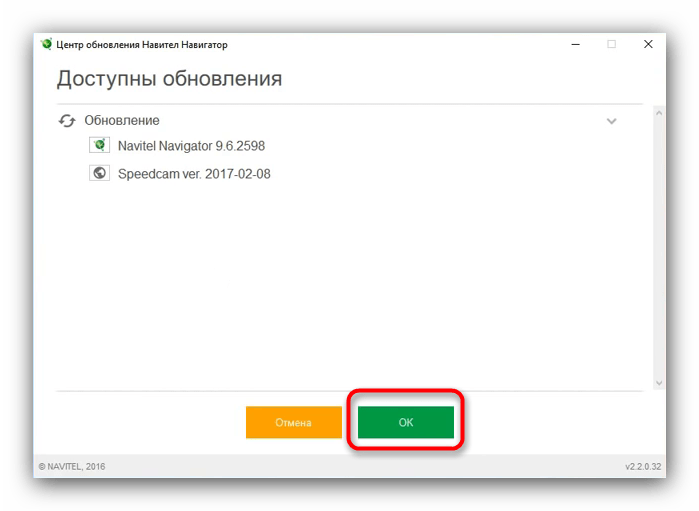 Приложение Навител на Андроиде дает возможность пользоваться всеми преимуществами навигации, но и оно нуждается в регулярном обновлении. Данная процедура в случае с телефоном очень проста – необходимо зайти в магазин приложений Плей Маркет, выбрать среди установленных программ Навител и обновить GPS-навигатор.
Приложение Навител на Андроиде дает возможность пользоваться всеми преимуществами навигации, но и оно нуждается в регулярном обновлении. Данная процедура в случае с телефоном очень проста – необходимо зайти в магазин приложений Плей Маркет, выбрать среди установленных программ Навител и обновить GPS-навигатор.
Целесообразно делать это в автоматическом режиме, чтобы не упускать из виду все важное и необходимое, в частности, обновленные и улучшенные карты.
установить на магнитолу, Андроид с SD карты, Windows CE, настроить в автомобиле навигатор, крякнуть, не работает, на китайскую, флешку, навигация для авто, запуск
Современным эффективным помощником автомобилиста можно назвать навигационную систему. Она позволяет найти требуемый адрес с в течение короткого промежутка времени. Широкое распространение получила система под названием «Navital». Как и многие другие навигационные системы, рассматриваемая требует периодического и своевременного обновления. При необходимости можно обновить Навител в машине самостоятельно при применении самых различных методов.
При необходимости можно обновить Навител в машине самостоятельно при применении самых различных методов.
Как установить
Навител для автомагнитолы многие решают приобрести по причине того, что программа была разработана для отображения карт стран СНГ, Азии и Европы. Этот момент определяет качественную проработку всей информации, а также периодическое обновление карт по мере появления изменений. Подобная навигация в авто сделает поездку комфортной в различных условиях. Поставить на автомагнитолу Windows CE программу и обновленные карты можно следующим образом:
- В меню устройства следует выбрать режим «Настройка».
- После появления заставки устройства следует перейти в режим «Мой девайс».
- В рассматриваемом случае проводится установка с флешки. Для этого проводится подсоединение устройства к USB-разъему. Установить на магнитолу Андроид с SD карты можно тоже, для чего носитель извлекается из устройства.
- На момент подключения съемного носителя появляется окошко, в котором отображается запрос на загрузку драйвера.

- Открывается раздел «Мой девайс».
- Следующий шаг заключается в клике по иконке cab.
- Операционная система Windows в автомагнитоле имеет соответствующую папку, в которой находится файл usbser.dll.
- Выбранный файл копируется в папку «Статик Стоп».
- Выполняется перезагрузка устройства.
- В появляющемся окошке нужно выбрать правильный путь к ранее выбранному файлу usbser.dll.
- Перед непосредственной установкой программы стоит уделить внимание тому, что она может не распознавать GPS-приемник. Поэтому нужно изучить всю информацию, может потребоваться дополнительный патч.
- Скачиваются требуемые карты, и проводится их установка.
Какую магнитолу рекомендуете покупать:Poll Options are limited because JavaScript is disabled in your browser.
После установки программы следует проверить правильность работы устройства. При неправильной калибровке есть вероятность того, что будет неправильно указано местоположение транспортного средства. Загрузки на китайской магнитоле могут несколько отличаться, все зависит от особенностей головного устройства.
Загрузки на китайской магнитоле могут несколько отличаться, все зависит от особенностей головного устройства.
Как крякнуть
Настроить навигатор в автомобиле можно самостоятельно, больше всего проблем возникает cо взломом аккаунта. Решить проблему можно следующим образом:
Ты водитель автомобиля?! Тогда ты сможешь пройти этот простейший тест и узнать … Перейти к тесту »
- Если устанавливал китайскую версию, то вместе с загрузочным файлом шел кряк.
- Установка кряка предусматривает его открытие, после чего происходит замена основных файлов.
На авто часто устанавливается взломанная версия, так как подобным образом можно существенно сэкономить. С обновлением карт не возникает проблем по причине наличия файлов в свободном доступе на различных ресурсах.
Как пользоваться
Запуск программы проводится по процедуре, которая зависит от особенностей устройства вывода. Среди особенностей рассматриваемой навигации отметим нижеприведенные моменты:
- В меню есть соответствующая иконка.
 Она может быть вынесена на рабочий стол или быть в списке приложений.
Она может быть вынесена на рабочий стол или быть в списке приложений. - При выборе приложения открывается основное меню, где есть возможность выбрать пункт назначения, провести поиск требуемого места и выполнить другие действия. Вся информация отображается качественно.
- Есть дополнительные функции, делающие программу более комфортной в применении.
Приведенная выше информация указывает на то, что Navitаl — качественная многофункциональная программа. Для того чтобы все изменения отображались на дисплее, нужно проводить своевременное обновление карт.
Как обновить
С обновлением программы не возникает трудностей в случае использования лицензии. Инструкция выглядит следующим образом:
- Программа запускается, после чего выбирается режим настроек и находится информация о лицензии.
- Головное устройство выключается, после чего карта памяти извлекается.
- На официальном сайте программы создается учетная запись.
- В личном кабинете выбирается раздел «Мои устройства».

- Добавление устройства проводится путем введения номера лицензии.
- Из представленного списка выбирается установленная модель навигатора.
- Файл обновления скачивается.
- Делается резервная копия с карты на устройство.
- Архив после распаковки переносится на ГУ, при этом ничего удалять не нужно, все файлы заменяются.
- Скачанная карта переносится в папку Maps.
После этого проводится включение устройства и проверка его работоспособности. Сразу найти отличая будет практически невозможно, только в местах изменения дороги.
Проблемы и решения
Не работает навигатор по самым различным причинам, программное обеспечение характеризуется высокой надежностью в применении. Среди особенностей отмечают следующее:
- Программа может быть установлена бесплатно на короткий промежуток времени. Использовать взломанные версии не рекомендуется, так как есть вероятность наличия вредоносного кода.
- При наличии лицензионного кода перезагрузка программы позволяет решить большинство проблем.
 Современные ГУ предусматривают возможность использования сторонних файлов, некоторые из них носят вредоносный характер.
Современные ГУ предусматривают возможность использования сторонних файлов, некоторые из них носят вредоносный характер.
Если устройство неправильно отображает положение транспортного средства, то есть вероятность того, что программа работает правильно, проблема заключается в GPS-модуле или самом ГУ.
Как обновить навигатор Навител через компьютер
Автор Наталья На чтение 5 мин. Просмотров 597 Опубликовано
Современным автомобилистам сложно обходиться без навигаторов. Мини-устройства значительно облегчают жизнь, поскольку выступают незаменимыми помощниками в пути и позволяют с легкостью ориентироваться на дороге. Стабильность работы девайса в плане выдаваемой достоверности информации обеспечивается за счет регулярного обновления программного содержания. Несмотря на кажущуюся сложность подобного процесса, сделать это несложно. Для этого необходимо изучить инструкцию, которая пошагово разъяснит, как обновить навигатор Навител быстро и без последствий.
Почему водители выбирают навигаторы «Навител»
Навигатор «Навител» — спутниковая система навигации отечественного производителя на основе мультиплатформенной программы, поддерживающая несколько языков. Мобильный гаджет совместим с операционными системами:
- Андроид,
- iOS,
- BlackBerry,
- Windows Phone,
- Windows CE и Mobile,
- Bada,
- Symbian.
Навигатор «Навител» или маршрутизатор предназначен для поиска на карте и обозначения кратчайшего пути следования. Прибор имеет расширенный рабочий функционал, что облегчает взаимодействие с водителем. Так, голосовые подсказки исключают необходимость постоянно сверяться с дисплеем и отвлекаться от управления транспортным средством. Опция «Пробки» поможет избежать заторов на дороге, так как система заблаговременно определяет скорость и местонахождение объектов.
Система «Навител» имеет родственное название NAVSTAR. Она оснащена технологией GPS, базирующейся на спутниковом слежении.
Спутники в количестве 24 штук перемещаются по земной орбите, благодаря чему устройство со 100%-ой точностью функционирует в любом месте земного шара.
Способы обновления GPS-карты
Мобильный маршрутизатор «Навител» позволяет комфортно передвигаться в крупных мегаполисах и между населенными пунктами. Чтобы не оказаться в затруднительной ситуации в связи с выходом из строя устройства, рекомендуется систематически его обновлять. На практике это сделать просто, если знать основные нюансы.
Методов обновления GPS-карты несколько, что изначально предусмотрено производителем для удобства пользователей. Каждый выбирает наиболее приемлемый в конкретной ситуации. Немаловажную роль играет версия ОС, установленная на гаджете.
Для работы потребуется:
- персональный компьютер либо ноутбук с выходом в интернет;
- заряженный навигатор;
- USB-кабель для соединения гаджета с компьютером.
Стоит быть готовым потратить на процедуру определенное время, которое потребуется для выполнения ряда действий.
На официальном сайте компании-разработчика
Первым делом скачивают утилиту на официальном сайте компании Navitel, которая в автоматическом режиме отслеживает обновления и отсылает уведомления. Она предназначена для ПК, но функционирует обособленно, не привлекая внимание. Подобная возможность предоставляется бесплатно. После закачки на компьютер программу инсталлируют и активируют согласно пошаговой автоматической инструкции.
Чтобы обновить навигатор через сайт компании, регистрируются и входят в личный кабинет.
Далее придерживаются следующего алгоритма:
- Открывают папку «Мои устройства», где представится обзор доступных по лицензии обновлений. Это при условии, что устройство уже числится в базе личного кабинета. В противном случае его вносят, на что уходит несколько минут.
- В представленном списке отмечают карты, которые поддерживаются существующей версией навигатора. Справа от каждой карты имеется клавиша «Скачать», на которую нажимают.

- Скачанное расширение устанавливают на ПК, затем закрепляют в маршрутизаторе. Для этого подсоединяют девайс с помощью USB-шнура. Возможно применение карты памяти.
- Раскрывают папку, содержащую карты навигации (NavitelContentMaps), и удаляют устаревшие файлы. Перед этим делают резервную копию. На их место размещают обновленные версии, закаченные перед этим. Нельзя оставлять старые карты, комбинируя с новыми, это приведет к сбою работы системы.
- Отсоединяют гаджет от компьютера. Теперь система самостоятельно завершит процесс. Остается только проверить их в действии путем запуска навигатора.
Через компьютер с доступом к интернету
Навигатор «Навител» легко обновить через программу на персональном компьютере.
- Для этого сначала скачивают утилиту под названием Navitel Navigator Updater. Ожидают, пока система проведет автоматический поиск возможных обновлений. После чего она затребует согласие на установку. Предложенный способ не подходит для айфонов, айпадов и гаджетов на базе ОС Windows Phone 7.
 x.
x. - В случае необходимости обновляют до самой новой версии программное обеспечение навигатора и активизирующий файл согласно пошаговой инструкции — исполняют последовательные запросы, которые выдаются мастером установки Windows. После завершения процедуры подключают мобильный девайс к ПК или флешку с программой GPS-навигации.
- Сразу же утилита запускается в действие и ищет подключенное приложение, затем подыскивает подходящие для него обновления. Чтобы запустился процесс активирования свежей версии навигации, кликают по кнопке Next. На этом заканчиваются любые манипуляции. После завершения отсоединяют навигационное устройство.
На маршрутизаторе
Обновить карты можно непосредственно из программного меню мобильного маршрутизатора. Важно наличие подключения к интернету, желательно через Wi-Fi. Это обусловлено большим файловым объемом карт.
- Включают программу «Навител» на девайсе и в меню последовательно выбирают: Мой Навител — Обновления.
 Кликают по пункту — Обновить все.
Кликают по пункту — Обновить все. - Во всплывшем окне появляется полный перечень имеющихся карт с подробным описанием каждой. Дают согласие на обновление и загрузку новых вариантов.
В большинстве случаев навигаторы продаются с предустановочными GPS-картами и соответствующей программой, прокладывающей по ним маршруты. Функциональность спутникового устройства базируется на специально прикрепленных картах, созданных для определенного девайса. Поэтому навигатор откажется работать на картах другого типа. Исходная комплектация карт не всегда включает все необходимые регионы. Тогда надо дополнить список в соответствии с потребностями.
Оцените статью: Поделитесь с друзьями!Как установить навигатор на флешку для магнитолы
Navigator — это довольно простое в использовании оборудование, предназначенное для более удобного ориентирования на местности. Большинство устройств идёт с установленным пакетом программ и карт. Но базовый вариант не всегда содержит необходимый набор, поэтому следует знать, как скачать карты на флешку для навигатора, как обновлять их с интернета и что можно приобрести лицензионные программы для навигации у производителя.
Какие бывают версии для навигатора.
- Официальная, где установка лицензии для поисковых систем Garmin, Navitel и Автоспутник довольно простой процесс, но платный. А на сайтах разработчиков имеется подробная инструкция, как скачать навигатор на флешку в авто и как обновить уже имеющиеся поисковые программы.
- Неофициальная, где вся сложность заключается в отсутствии технической поддержки и обновлений. Эти схемы создаются самими пользователями GPS на основании уже имеющихся, поэтому их можно скачивать совершенно бесплатно. Формат атласов должен подходить для конкретной навигационной программы, которая может поддерживать такое добавление. На сегодняшний день пользуются популярностью карты с портала OpenStreetMap|1.
Самой распространённой версией навигационного оборудования является программа Navitel, на примере которой можно использовать систему установки и обновления поисковых программ для других навигационных устройств.
- Для того, чтобы установить GPS-карту, необходимо закачать её на компьютер с официального сайта Navitel.ru или с ресурса OpenStreetMap. Подключить устройство к ПК или, если есть флешка для навигатора, использовать её. В корне съёмного накопителя создать отдельную папку для новых атласов, чтобы не затрагивать уже имеющуюся информацию.
- В новой папке сделать ещё одну для конкретного региона, например, «Karelia».
- Скопировать карту на карту памяти Навител в папку «Karelia».
- Вставить флешку в гаджет.
- Открываем программное обеспечение «Навител»
- Выбрать вкладку «Открыть атлас».
- В этом атласе создать новый атлас, нажав на значок с папкой внизу окна.
- В открывшемся окне найти «Karelia» с новыми картами, нажимая на неё, выбрать команду «Создать атлас».
- После окончания индексации нужно подтвердить создание папки.
Существует несколько способов, как обновить Навител на карте памяти: с помощью официального сайта, с софта Navitel Navigator Updater или в программном обеспечении самого устройства.
Альтернативное обновление
При свободном доступе к интернету можно в меню навигатора выбрать пункт «Мой Navitel», найти вкладку «Мои продукты» и в списке карт выбрать ту, на которую есть новая версия. При нажатии на этот атлас система предложит её обновить.
Обновление с официального сайта
- Зарегистрироваться на сайте Navitel.ru и войти в личный кабинет.
- Подключить гаджет или съёмное устройство и нажать кнопку «Добавить».
- Перед тем как скачать карту Навител на карту памяти, необходимо сделать копию содержимого флешки.
- Очистить существующий пакет обновлений из памяти оборудования или съёмного накопителя.
- Загрузить и распаковать новый архив данных, и скопировать содержимое в папку для обновлений.
Обновление с помощью программы
- Закачать и установить на ПК утилиту Navitel Navigator Updater.
- Следовать пошагово инструкции, предложенной мастером установки.

- Приложение само через интернет проверит наличие обновлений и предложит их установить.
- После полной инициации программа откроет свежую версию навигационной системы.
Использование Yandex.Map
В настоящее время любой Андроид может выступать в роли навигационной системы, что очень удобно. Одно устройство может быть и телефоном, и компьютером, и навигатором. Для этого следует закачать приложение «Яндекс.Карты». Лучше, если загрузить навигатор Яндекс на карту памяти, так как для него необходимо много места, которого не всегда хватает во встроенной памяти используемых устройств, а флешка на 8 Гб вполне подойдёт.
Приложением поддерживаются карты России и ближнего зарубежья. Функционирует поиск объектов (ресторанов, заправок и др.), ночной режим, события на дорогах, голосовая подсказка и т. д. Главным недостатком этого навигатора является невозможность работы приложения без подключения к интернету.
Процесс установки Yandex.Map на систему Android, будь то телефон, планшет или навигатор, достаточно прост:
- Открыть в устройстве любой браузер или магазин Google Play.

- Зайти на официальный сайт и загрузить приложение.
- Следовать установочной инструкции.
Если это navigator с операционкой Windows CE, то необходимо:
- Скачать на компьютер архив YandexMap—wince.
- Распаковать его и отправить все файлы в гаджет или сохранить на флешке.
Некоторые производители навигационного оборудования дали возможность своим клиентам использовать сразу несколько поисковых систем с помощью так называемой альтернативной оболочки, которая копируется на съёмный носитель. Это даёт возможность человеку использовать расширенный поиск нужного объекта в максимально короткие сроки.
Современным эффективным помощником автомобилиста можно назвать навигационную систему. Она позволяет найти требуемый адрес с в течение короткого промежутка времени. Широкое распространение получила система под названием «Navital». Как и многие другие навигационные системы, рассматриваемая требует периодического и своевременного обновления. При необходимости можно обновить Навител в машине самостоятельно при применении самых различных методов.
При необходимости можно обновить Навител в машине самостоятельно при применении самых различных методов.
Как установить
Навител для автомагнитолы многие решают приобрести по причине того, что программа была разработана для отображения карт стран СНГ, Азии и Европы. Этот момент определяет качественную проработку всей информации, а также периодическое обновление карт по мере появления изменений. Подобная навигация в авто сделает поездку комфортной в различных условиях. Поставить на автомагнитолу Windows CE программу и обновленные карты можно следующим образом:
- В меню устройства следует выбрать режим «Настройка».
- После появления заставки устройства следует перейти в режим «Мой девайс».
- В рассматриваемом случае проводится установка с флешки. Для этого проводится подсоединение устройства к USB-разъему. Установить на магнитолу Андроид с SD карты можно тоже, для чего носитель извлекается из устройства.
- На момент подключения съемного носителя появляется окошко, в котором отображается запрос на загрузку драйвера.

- Открывается раздел «Мой девайс».
- Следующий шаг заключается в клике по иконке cab.
- Операционная система Windows в автомагнитоле имеет соответствующую папку, в которой находится файл usbser.dll.
- Выбранный файл копируется в папку «Статик Стоп».
- Выполняется перезагрузка устройства.
- В появляющемся окошке нужно выбрать правильный путь к ранее выбранному файлу usbser.dll.
- Перед непосредственной установкой программы стоит уделить внимание тому, что она может не распознавать GPS-приемник. Поэтому нужно изучить всю информацию, может потребоваться дополнительный патч.
- Скачиваются требуемые карты, и проводится их установка.
После установки программы следует проверить правильность работы устройства. При неправильной калибровке есть вероятность того, что будет неправильно указано местоположение транспортного средства. Загрузки на китайской магнитоле могут несколько отличаться, все зависит от особенностей головного устройства.
Как крякнуть
Настроить навигатор в автомобиле можно самостоятельно, больше всего проблем возникает cо взломом аккаунта. Решить проблему можно следующим образом:
- Если устанавливал китайскую версию, то вместе с загрузочным файлом шел кряк.
- Установка кряка предусматривает его открытие, после чего происходит замена основных файлов.
На авто часто устанавливается взломанная версия, так как подобным образом можно существенно сэкономить. С обновлением карт не возникает проблем по причине наличия файлов в свободном доступе на различных ресурсах.
Как пользоваться
Запуск программы проводится по процедуре, которая зависит от особенностей устройства вывода. Среди особенностей рассматриваемой навигации отметим нижеприведенные моменты:
- В меню есть соответствующая иконка. Она может быть вынесена на рабочий стол или быть в списке приложений.
- При выборе приложения открывается основное меню, где есть возможность выбрать пункт назначения, провести поиск требуемого места и выполнить другие действия.
 Вся информация отображается качественно.
Вся информация отображается качественно. - Есть дополнительные функции, делающие программу более комфортной в применении.
Приведенная выше информация указывает на то, что Navitаl — качественная многофункциональная программа. Для того чтобы все изменения отображались на дисплее, нужно проводить своевременное обновление карт.
Как обновить
С обновлением программы не возникает трудностей в случае использования лицензии. Инструкция выглядит следующим образом:
- Программа запускается, после чего выбирается режим настроек и находится информация о лицензии.
- Головное устройство выключается, после чего карта памяти извлекается.
- На официальном сайте программы создается учетная запись.
- В личном кабинете выбирается раздел «Мои устройства».
- Добавление устройства проводится путем введения номера лицензии.
- Из представленного списка выбирается установленная модель навигатора.

- Файл обновления скачивается.
- Делается резервная копия с карты на устройство.
- Архив после распаковки переносится на ГУ, при этом ничего удалять не нужно, все файлы заменяются.
- Скачанная карта переносится в папку Maps.
После этого проводится включение устройства и проверка его работоспособности. Сразу найти отличая будет практически невозможно, только в местах изменения дороги.
Проблемы и решения
Не работает навигатор по самым различным причинам, программное обеспечение характеризуется высокой надежностью в применении. Среди особенностей отмечают следующее:
- Программа может быть установлена бесплатно на короткий промежуток времени. Использовать взломанные версии не рекомендуется, так как есть вероятность наличия вредоносного кода.
- При наличии лицензионного кода перезагрузка программы позволяет решить большинство проблем. Современные ГУ предусматривают возможность использования сторонних файлов, некоторые из них носят вредоносный характер.

Если устройство неправильно отображает положение транспортного средства, то есть вероятность того, что программа работает правильно, проблема заключается в GPS-модуле или самом ГУ.
Варианты для выбора карты:
1) Цифровой вариант (WinRar) — Удаленная помощ в установки и изготовление карты памяти. Используя программу TeamViewer.
Самый быстрый и экономный. Вам на указанную почту будет отправлен архив winrar (запароленный). После оплаты мы сообщим код для распаковки архива. Содержит Архив с программой и картой навигации.
2) Отправка почтой России, наложенным платежом, готовой карты памяти WinCE или Андроид, с подробной инструкцией.
3) Готовая карта памяти для самостоятельной установки и настройки в Авто или навигаторе. (инструкция прилагается). Для жителей города Новосибирск.
Что на карте памяти:
Свежая версия программы и карты за 2019 год. (Россия). Вы можете добавить любую страну (государство) к России которая идет по умолчанию. Стоимость одной страны + 100р (от 1 до 5 стран 100р, 5-10 страны 80р, более 10 стра по 50р за 1 страну).
(Россия). Вы можете добавить любую страну (государство) к России которая идет по умолчанию. Стоимость одной страны + 100р (от 1 до 5 стран 100р, 5-10 страны 80р, более 10 стра по 50р за 1 страну).
Просто при оформление заказа в комментариях напишите какие хотите добавить страны.
Конечная стоимость может менятся в зависимости от выбранных стран с заменой карты памяти но более емкую. (к примеру карты всей Европы + СНГ от 8 до 20gb в зависимости от программы навигации)
Карты Навител, iGo Primo и других программ выпускаются три-четыри раза в год к примеу это 2019 Q1, Q2, Q3, Q4.
Установить программы можно на штатную магнитолу под управлением Win CE или Android. Так же на авто навигатор, телефон-планшет на Андроид и Win CE.
Так же есть ряд навигационных программ специального назначения для грузового транспорта, такси или служб доставки. Где программа рассчитывает маршрут исходя из того на каком авто вы передвигаетесь.
Навигационная программы на выбор: Navitel (navitel), iGo и iGo Primo и другие.
ТЕЛ: 8(996)377-05-33 (основной), 8(923)126-38-11
Как восстановить навител на навигаторе после форматирования
Главная » Разное » Как восстановить навител на навигаторе после форматированияNAVITEL — Установка программы Навител Навигатор
Для восстановления ПО на навигаторах, выпущенных под собственной торговой маркой NAVITEL® c 2016 года (год и месяц производства указаны в серийном номере на корпусе и коробке: (название модели)(год)(месяц)(порядковый номер). Например, N50020180100001) следуйте инструкции.
Восстановить удалённую программу самостоятельно можно в том случае, если известен лицензионный ключ: он состоит из 22 знаков и имеет вид ХХХХХ-ХХХХХ-хххх-хххх-хххх. Ключ может быть указан в текстовом файле RegistrationKeys, который находится либо во внутренней памяти устройства, либо на SD карте (в завимисимости от места установки программы). Ключ также указан на лицензионной карточке, входящей в комплект поставки навигатора. На корпусе навигатора, либо в системной информации об устройстве, он не указывается.
На корпусе навигатора, либо в системной информации об устройстве, он не указывается.
Если лицензионный ключ не известен, но программа была установлена при покупке устройства — обратитесь по электронной почте в нашу службу технической поддержки по вопросу его восстановления. Укажите модель устройства и причину обращения.
Для восстановления удаленной программы:
- Зайдите в личный кабинет на сайте NAVITEL®. Выберите раздел Мои устройства (обновления). Устройство, на которое устанавливается программа, необходимо добавить указав лицензионный ключ и имя устройства. Если устройство уже добавлено — переходите к пункту 2.
- В разделе Мои устройства (обновления) в столбце Обновить нажмите ссылку Доступные обновления напротив лицензии того устройства, на котором устанавливается программа.
Откроется список обновлений, доступных в рамках приобретенных и зарегистрированных лицензий.
- Подключите навигатор к ПК при помощи кабеля. Если программа была установлена на карту памяти — достаточно подключить к ПК только карту памяти при помощи кард-ридера.

- Скачайте на ПК архив с программой для вашей модели и распакуйте его. Архив программы содержит папку с программой (Navitel, NaviOne, MobileNavigator или иные варианты — в зависимости от модели устройства) и, возможно, некоторые другие папки и файлы.
- Скопируйте содержимое архива на карту памяти или во внутреннюю память устройства.
- На странице Доступные обновления по ссылке Активационный файл под названием устройства скачайте активационный файл NaviTelAuto_Activation_Key.txt.
- Поместите его в папку с программой в памяти устройства или на флэш-карте, предварительно удалив старый активационный файл(ы) NaviTelAuto_Activation_Key.txt и/или NaviTelAuto Activation Key.txt (при наличии) из папки NaviTelContent/License и папки с программой.
Убедитесь, что скопированный файл называется NaviTelAuto_Activation_Key.txt и в его названии нет дополнительных символов (например, скобок и цифр). При необходимости, переименуйте.

Примечание: операционная система может скрывать известные ей расширения файлов, поэтому, если в названии скачанного файла отсутствует .txt, дописывать расширение вручную не нужно.
- Скачайте карты (см. инструкции по установке карт).
Если программа была установлена на карту памяти, а восстановление проводится на другую карту памяти, необходимо активировать лицензионный ключ на новую карту памяти. Для этого заполните заявку на деактивацию ключа. В поле Причина деактивации выберите Замена флэш-карты. Перед отправкой заявки на деактивацию убедитесь, что программа с новой карты памяти запускается.
navitel.ua
Отформатировал навигатор, что делать?
Проблемы, возникшие от форматирования навигатора, зависят от того, какой вид памяти был форматирован. От этого также зависит и то, какими методами исправлять возникшие неприятности. В случае с внешней памятью всё гораздо легче, так как существует множество способов для восстановления потерянной информации. Но может также произойти очистка внутренней памяти устройства, что ведёт к более серьёзным последствиям.
Но может также произойти очистка внутренней памяти устройства, что ведёт к более серьёзным последствиям.
Именно внутренняя память хранит в себе всё программное обеспечение устройства и его операционную систему, а также установленные карты. Иногда форматирование навигатора происходит не по случайности, а целенаправленно. Это необходимо для того, чтобы изменить файловую систему. Неважно, какой была причина. В итоге мы имеем прибор с очищенной внутренней памятью. Как правило, в таких случаях загрузка устройства ограничивается лишь показом заставочной картинки.
После того, как отформатировали навигатор, многие поспешат в сервисный центр, но возникшую проблему можно решить самостоятельно. От неё избавляются путём перепрошивки, которую можно осуществить собственноручно, имея лишь смекалку и базовые навыки работы с программным обеспечением навигаторов и компьютеров.
Если пользователь отформатировал и решил перепрошить устройство собственными силами, то ему необходимо следовать специальной инструкции, которая может немного отличаться в зависимости от модели прибора. Следует принять во внимание тот факт, что перед самим процессом прошивки необходимо полностью зарядить аккумулятор GPS-навигатора.
Следует принять во внимание тот факт, что перед самим процессом прошивки необходимо полностью зарядить аккумулятор GPS-навигатора.
После этого следует подключить навигатор к персональному компьютеру через кабель. На внешнюю память (флеш-карту) нужно занести файлы с прошивкой (конкретные файлы для определённой модели можно найти на просторах Глобальной сети).
Далее устройство отключается от персонального компьютера в безопасном режиме. Затем подключается внешнее питание и необходимо перезагрузить устройство. Делается это путём нажатия кнопки “Reset”. После перезагрузки появится окно «Update all», которое в автоматическом режиме установит все необходимые файлы.
Процедура восстановления GPS-навигатора является довольно сложной для человека без специальных знаний, поэтому если отформатировал навигатор, лучше всего будет обратиться в сервисный центр, где все процессы проведут квалифицированные специалисты.
navigator-gid.ru
Восстановление навигатора, как восстановить?
Ситуация, когда навигатор ломается, перестаёт подавать какие-либо признаки жизни, увы, возникает не так уж редко. Как правило, «смерть» автомобильного GPS связана с повреждением загрузчика. Компьютер перестаёт определять его как положено, при нажатии на кнопку, включающую устройство, ничего не происходит. Конечно, никак не реагирует устройство и на файлы прошивки, находящиеся на карте формата SD.
Как правило, «смерть» автомобильного GPS связана с повреждением загрузчика. Компьютер перестаёт определять его как положено, при нажатии на кнопку, включающую устройство, ничего не происходит. Конечно, никак не реагирует устройство и на файлы прошивки, находящиеся на карте формата SD.
Загрузчик является ключевым элементом в работе GPS-навигатора. Активация загрузчика происходит сразу после нажатия на кнопку включения. Тут же он, соответствуя своему названию, начинает загружать «операционку» либо же запускает процесс прошивки (если на флэшке есть в наличии соответствующие файлы). Понятно, что когда загрузчик повреждается, все эти процессы становятся невозможны. И даже никакой стартовой заставки вы не увидите.
Как восстановить навигатор?
Методов воскрешения загрузчика и, соответственно, восстановления навигатора, существует несколько. Содержание этих методов часто определяется архитектоникой той или иной марки устройства. Однако известен и практически универсальный метод восстановления. По этому методу нужно, во-первых, паяльником выпаять так называемую Nard-память. Потом туда при помощи программатора записывается образ с навигатора, который работает без перебоев, с которым всё в порядке. Nard-память после этого, естественно, надо запаять на место. Готово! Теперь устройство обязательно снова включится. А значит, можно заняться его прошивкой.
По этому методу нужно, во-первых, паяльником выпаять так называемую Nard-память. Потом туда при помощи программатора записывается образ с навигатора, который работает без перебоев, с которым всё в порядке. Nard-память после этого, естественно, надо запаять на место. Готово! Теперь устройство обязательно снова включится. А значит, можно заняться его прошивкой.
На словах вышеописанный способ восстановить загрузчик кажется довольно лёгким, но всё-таки нужно иметь некие специальные навыки. Как минимум, у вас должен иметься программатор и паяльник. Есть и такой момент: если прибор находится на гарантии, то после вмешательства она аннулируется.
Восстановление навигатора с помощью прошивки
О прошивке тоже стоит сделать несколько разъяснений. Восстановление прошивки GPS-навигатора, в общем, процедура достаточно стандартная, проходит примерно так же, как прошивка телефона или смартфона. Профессионалы советуют делать её весьма осторожно. Перед началом прошивки обязательно нужно зарядить устройство, как говорится, до отказа. Категорически запрещается прерывать процесс прошивки. И уж конечно, ни в коем случае нельзя использовать «неродную» прошивку. Советы дельные, но порой пропускаются человеком мимо ушей. В итоге повреждается всё тот же пресловутый загрузчик.
Категорически запрещается прерывать процесс прошивки. И уж конечно, ни в коем случае нельзя использовать «неродную» прошивку. Советы дельные, но порой пропускаются человеком мимо ушей. В итоге повреждается всё тот же пресловутый загрузчик.
Кстати, иногда прошивка становится головной болью и по причине того, что трудно найти нужные файлы. Не все производители навигаторов, к сожалению, выкладывают их в сеть, в свободный доступ. И в таком случае лучше обратиться в специализированный сервис — там-то прошивка точно найдётся. При поломке загрузчика тоже лучше отдать его на откуп специалистов. Восстановление навигатора будет устроено лучшем виде, а ваши время и нервы будут сэкономлены. Для занятых людей, смыслящих в технике на дилетантском уровне — отличный вариант.
Навигатор — это достаточно сложное устройство и проблемы могут быть не только с прошивкой и загрузчиком. Он может вдруг перестать видеть спутник, перестать связываться с ним даже в ясную погоду. Или «разучится» точно определять местоположение — в общем, станет «глючить».
Для работников специализированных ремонтных мастерских это вполне обыденные вещи. Часто такие мастерские предоставляют широчайший спектр услуг. В их числе и смена сенсорного экрана, и смена дисплея, элементов корпуса, и апгрейд, и восстановление карт в навигаторе.
Можно не сомневаться, что в результате в GPS-навигатор будут поставлены «родные» детали. Прибор снова будет как новенький, снова подарит уверенность, что с правильного курса в любом случае уже не сбиться.
navigator-gid.ru
ГУ «Тринити» «слетел» Навител. И его восстановление. — Peugeot 408, 1.6 л., 2014 года на DRIVE2
Приветствую. Как видно из заголовка, это случилось. Первые признаки проявились зимой. Пока у авто не прогревался салон навигация не запускалась. Грешил, что ГУ не прогрето и т.п. Но вот лето наступило и ошибка не исчезла. Но дальше еще хуже, запускаешь и тебе ошибка «Переустановите приложение». Запускалась навигация с 5-10 попытки. Первоначально можно было победить эту ошибку перезагрузкой ГУ и в авто появилась тонкая проволочка для нажатия заветной, скрытой кнопки RESET. Но часто на ГУ зависало изображение. Музыка и камера работало без проблем. Связался с сервисом Тринити и мне предложили привезти ГУ на диагностику-4000 км в одну сторону))) Раньше были дилеры, но кризис…, короче нет их больше. Возможно отправить транспортной и временно установить RD4, но без камеры уже не могу))) Решил обновить Навител на карте ГУ. Снял, принес домой, вставил в комп и карта открылась с 3 попытке. Виновник выявлен! Была куплена карта на 4 Гига 10 класса за 499 Спасибо от сбербанка. И тут понеслось. На сайте Навитела из личного кабинета скачаны последняя прошивка 9.1, обновленные карты и ключ активации. Залита на новую флешку прошивка 9.1 и идем в авто, вставляем и о чудо появляются знакомые бегущие строчки при запуске про спутники и карты. Запустили все прописалось, теперь идем к компу или берем с собой ноут и вставляем флешку в комп(ноут) скидываем карты и ключ активации. Опять в ГУ, но она загрузилось и высветилось Не лицензионная версия. И тут начались «танцы с бубном».
Но часто на ГУ зависало изображение. Музыка и камера работало без проблем. Связался с сервисом Тринити и мне предложили привезти ГУ на диагностику-4000 км в одну сторону))) Раньше были дилеры, но кризис…, короче нет их больше. Возможно отправить транспортной и временно установить RD4, но без камеры уже не могу))) Решил обновить Навител на карте ГУ. Снял, принес домой, вставил в комп и карта открылась с 3 попытке. Виновник выявлен! Была куплена карта на 4 Гига 10 класса за 499 Спасибо от сбербанка. И тут понеслось. На сайте Навитела из личного кабинета скачаны последняя прошивка 9.1, обновленные карты и ключ активации. Залита на новую флешку прошивка 9.1 и идем в авто, вставляем и о чудо появляются знакомые бегущие строчки при запуске про спутники и карты. Запустили все прописалось, теперь идем к компу или берем с собой ноут и вставляем флешку в комп(ноут) скидываем карты и ключ активации. Опять в ГУ, но она загрузилось и высветилось Не лицензионная версия. И тут начались «танцы с бубном». Но выяснил, оказывается, что каждая флешка прописывается с лицензией. Повезло владельцем навигаторов, там память встроена в прибор и ключ «как земля за колхозом» закреплен. И вот алгоритм замены флешки упрощенный, я 12 раз с 8 этажа во двор бегал)))
Но выяснил, оказывается, что каждая флешка прописывается с лицензией. Повезло владельцем навигаторов, там память встроена в прибор и ключ «как земля за колхозом» закреплен. И вот алгоритм замены флешки упрощенный, я 12 раз с 8 этажа во двор бегал)))
1) Покупка новой флешки
2) Скачивание новой версии навител и карт
3) Заливаем версию на флешку и вставляем в ГУ (там все прописалось, была 1 папка, стало 3)
4) На сайте Навител в меню Техподдержка Деактивируем ключ, при этом надо записать 12-значный код устройства оно высветится при первой установки флешки. После деактивации мне пришло ответное письмо через 5 минут.
5) В папку NavitelContent выбираем MAPS и скидываем туда карту, в папку Voices голоса если есть (у меня Путин и Жириновский)
6) В папку Navitel скидываем ключ активации который получили после деактивации ключа.
7) Вставляем в ГУ и все работает.
Минус в том, что если и эта флешка «прикажет долго жить» на новую уже не пропишешь и придется покупать Навител снова. Теперь у меня 2 флешки, одна работает и одна через раз. Я сам был «в ужасе» и просто не сталкивался с такой проблемой. Сколько я навигаторов перезаливал не счесть, но там есть внутренняя память. Теперь и этот урок усвоил и лучше иметь под рукой ноут чтоб не бегать с авто в квартиру.
Теперь у меня 2 флешки, одна работает и одна через раз. Я сам был «в ужасе» и просто не сталкивался с такой проблемой. Сколько я навигаторов перезаливал не счесть, но там есть внутренняя память. Теперь и этот урок усвоил и лучше иметь под рукой ноут чтоб не бегать с авто в квартиру.
Всем хороших дорог.
Полный размер
Деактивация ключа
P.S. Текст ответного письма.
Здравствуйте, Андрей Владимирович!
Ваш ключ ?-?-?-?
Регистрация снята. Обращаем Ваше внимание, что деактивация ключа более невозможна вне зависимости от причин.
Пожалуйста, зарегистрируйте программу повторно. Повторная регистрация карт не требуется.
Установите программу и карты на новую отформатированную карту памяти: скопируйте данные с прежней карты памяти или
установите заново, скачав архив программы и файлы карт из личного кабинета.
Перед регистрацией программы ОБРАТИТЕ ВНИМАНИЕ:
1. Будьте внимательны при вводе серийного номера! Серийный номер может содержать только заглавные английские буквы A-F
и цифры 0-9. 2. Ни в коем случае НЕ используйте серийный номер из файла «RegistrationKeys»! Необходимый номер
2. Ни в коем случае НЕ используйте серийный номер из файла «RegistrationKeys»! Необходимый номер
отображается ТОЛЬКО в программе «Навител Навигатор». 3. Серийный номер не должен быть в виде всех нулей и должен
состоять из 12 (или из 5) знаков. 4. Если серийный номер не отображается, отображается в виде всех нулей или в виде 32-
х знаков, то Вы установили сборку не для Вашего устройства. В этом случае, напишите нам ответным сообщением запрос с
указанием марки, модели и операционной системы Вашего устройства, и мы вышлем Вам архив с корректной сборкой.
Проведите регистрацию согласно инструкции ниже:
1. Зайдите в Ваш личный кабинет на страницу активации navitel.su/authorization/activation/
2. В графе «Тип активации» выберите «Активация ключа на программу».
3. В графе «название устройства» укажите любое название, как Вам будет удобней. Если данный ключ уже добавлен в личном
кабинете, то устройство сохранит прежнее название.
4. В поле «Серийный номер» введите номер карты памяти, который отображается В ПРОГРАММЕ «НАВИТЕЛ НАВИГАТОР» при запуске
программы с НОВОЙ SD-КАРТЫ: в версии 7.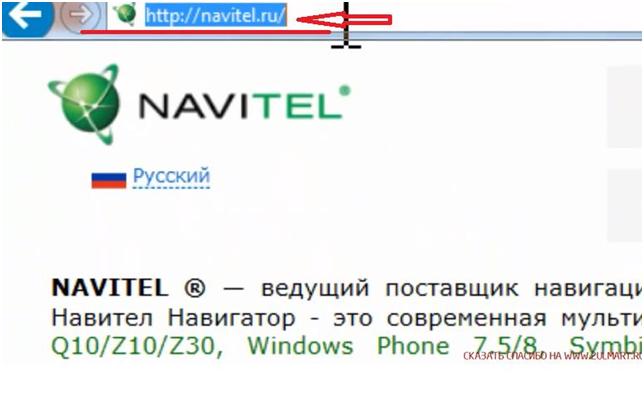 0 и выше: при нажатии на поле «Незарегистрированная версия приложения»; в более
0 и выше: при нажатии на поле «Незарегистрированная версия приложения»; в более
ранних версиях при запуске программы в Демо-режиме (необходимо выбрать любую из предложенных демо-карт): в версии 5.5:
на странице Меню->Мой Навител->Мои продукты->Навител Навигатор; в версии 5.1 и ниже: на странице Меню->Информация->О
программе.
5. В графе «Лицензия «Навитела»» укажите Ваш лицензионный ключ на программу. Ключ необходимо указывать только
английскими буквами с учётом регистра и тире. Пробелов быть не должно (в том числе, перед ключом и после него).
6. Нажмите «Активировать».
7. Активационный файл NaviTelAuto_Activation_Key.txt скачайте в разделе «Мои устройства» по ссылке «Активационный файл»
под именем этого устройства, сохраните его на ПК, а затем перенесите на SD-карту в папку с программой (в ту папку, где
находится exe-файл), предварительно удалив старый активационный файл (при наличии) из папки NaviTelContent/License и
папки с программой. Убедитесь, что после копирования файл называется NaviTelAuto_Activation_Key.txt, а не
Убедитесь, что после копирования файл называется NaviTelAuto_Activation_Key.txt, а не
NaviTelAuto_Activation_Key(1).txt или NaviTelAuto_Activation_Key(2).txt и т.д.
Перед регистрацией программы на серийный номер НОВОЙ SD-карты ОБРАТИТЕ ВНИМАНИЕ:
а) Будьте внимательны при вводе серийного номера!
б) Ни в коем случае не используйте серийный номер из файла «Registration Keys»!
в) Также обратите внимание на то, что серийный номер не должен быть в виде всех нулей и должен быть 5- или 12-тизначным
г) Если серийный номер не отображается или отображается виде 32-х знаков, то Вы установили сборку не для Вашего
устройства, напишите нам запрос с указанием модели и марки Вашего устройства и мы вышлем Вам архив с корректной сборкой
именно для Вашего устройства.
С уважением,
Служба технической поддержки Навител
www.drive2.ru
Как восстановить навигатор?
Сегодняшняя ситуация на наших дорогах довольно-таки критична: постоянные дорожно-транспортные происшествия, повсеместные пробки и т. п. Из-за этого многие автомобилисты просто вынуждены устанавливать в свои автомобили системы спутниковой навигации, или GPS-навигаторы. Однако данные устройства, как в принципе и иные современные устройства со встроенными приемниками GPS-сигнала (коммуникаторы, телефоны, смартфоны), тоже склонны к поломке. Сейчас вы узнаете, как восстановить навигатор. Нам лишь понадобится архив с подходящей версией прошивки.
п. Из-за этого многие автомобилисты просто вынуждены устанавливать в свои автомобили системы спутниковой навигации, или GPS-навигаторы. Однако данные устройства, как в принципе и иные современные устройства со встроенными приемниками GPS-сигнала (коммуникаторы, телефоны, смартфоны), тоже склонны к поломке. Сейчас вы узнаете, как восстановить навигатор. Нам лишь понадобится архив с подходящей версией прошивки.
Как починить навигатор: инструкция
- Восстановить GPS-навигаторы можно двумя способами — посредством загрузки новой пошивки и без перепрошивки с помощью простого Soft Reset. Первый способ: с помощью загрузки новой прошивки. Этот способ элементарный, т.к. абсолютно полностью схож с перепрошивкой сотового телефона. Вам просто надо скачать из Интернета архив с нужной версией прошивки на компьютер, и распаковать его с помощью разархиватора.
- Затем надо извлечь из вашего навигатора MicroSD – карту памяти, затем ее вставить в картридер и начать копировать в корневой каталог уже скачанный файл с прошивкой.
 Извлекаете карту памяти из устройства и вставляете обратно в навигатор.
Извлекаете карту памяти из устройства и вставляете обратно в навигатор. - Включаете ваше устройство и ждёте, пока появится диалоговое окно с запросом о целесообразности перепрошивки. После согласия уже начнется перепрошивка навигатора. После завершения установки надо нажать «Ок», потом на экране появится окно, где будут написаны дальнейшие инструкции и указания. На этом этапе восстановление вашего навигатора завершено.
- Теперь поговорим о SOFT-Reset. Так называется некий программный сброс всех настроек навигатора, имеющихся у него изначально. Для того чтобы начать восстановление GPS-навигатора, надо зайти в «ResidentFlash», а потом в JBSA4UI, где в двух файла: jbssetting.ini и jbssetting.bak в строке «Default Setting»=0 надо изменить «0» на «1».
- После всех этих перечисленных манипуляций надо перезагрузить навигатор. Затем зайти в папку «Настройки» — «Инфо». В самом низу будет три значка: «Настройки USB», «Путь навигации» и «Werkseins», последний их них и будет Soft – Reset.
 , или другими словами, возврат к заводским настройкам. Нажмите по нему. Появится сообщение: «Вы уведены, что хотите восстановить заводские настойки?». Нажимайте «Да». В дальнейшем, исходные параметры вернутся. Теперь навигатор восстановлен.
, или другими словами, возврат к заводским настройкам. Нажмите по нему. Появится сообщение: «Вы уведены, что хотите восстановить заводские настойки?». Нажимайте «Да». В дальнейшем, исходные параметры вернутся. Теперь навигатор восстановлен.
Как восстановить навигатор Навител
Навител – программное обеспечение навигационной системы, которое разработано ЗАО «ЦНТ» специально для пользователей GPS-навигаторами и мобильными устройствами. Данная программа имеет подробную карту России, отображает в трехмерном виде объекты инфраструктуры, магистрали и автодороги, предлагает необходимую информацию для лучшего ориентирования на малознакомой местности. С помощью программы Navitel Navigator Updater вы можете восстановить или обновить карты и саму программу Навител.
- Для начала надо установить Navitel Navigator Updater на свой компьютер.
- Подключите навигатор к ПК, который должен иметь выход в Интернет, при помощи USB , в режиме подключения Mass Storage.

- Запустите Navitel Navigator Updater.
- Следуйте инструкциям по обновлениям навигационных карт, а также программы Navitel Navigator Updater.
- Обновление карт и программы на навигаторе произойдет автоматически.
Теперь вы знаете, как восстановить автомобильный навигатор. Наши рекомендации будут полезны как при установке нового навигатора, так и при обновлении и восстановлении карт, например, на таком навигаторе как Навител.
elhow.ru
Обновление Навител 5.5.1.320 с заменой флеш карты и карты Q1Россия 2012 — DRIVE2
Давно хотел обновить навигатор до последней версии ( стояла 5.0.0.1127)
и закинуть карту новую в навигатор да все некогда было. и тут все же нашел время и решил сделать.создав личный кабинет на сайте навитела navitel.su/
скачал нужную версию для моего девайса и карту.
и не тут то было, карта весит 2 гига, а флешка в навигаторе 1,8гига и тут началось… все обеспечение и карта у меня хранятся и грузятся с флешки, а не с навигатора.
 поэтому нужно сменить флешку.
поэтому нужно сменить флешку.почитав различные рекомендации что и как делать, запутался в итоге, везде пишут поразному.
чтобы заменить флешку не так легко её сделать, не достаточно скопировать все файлы со старой флешки и перекинуть на новую! а фиг! это нужно делать «официально» поставив в известность Навител…
Расскажу как это делается поэтапно.
1. копируем все содержимое с флешки навигатора на комп
(у меня были такие папки и файлы)
2. копируем все на новую флешку. (я выбрал 8 гигов т.к. вдруг нужно будет треки записывать и т.п., можно больше, кто то на 16 Гигов ставит.)
3. чтобы работала новая флешка нужно деактивировать старую на сайте: navitel.su/support/re-registration/
форму анкеты заполняем след образом:
в строке Выберите файл или введите лицензионный ключ я советую выбрать файл NaviTel Activation Key.txt с самого навигатора а точнее с папки NaviOne\NaviTel Activation Key.txt файл может быть с нижними пробелами! выбираем его!
далее в строке Выберите файл: фотография лицензионной карточки с ключом на программу или файл Registration Key.
 txt выбираем так же файл который в основном находится в корне флешки.
txt выбираем так же файл который в основном находится в корне флешки.и отправляем запрос на деактивацию.
на электронный ящик который указали прийдет письмо
бот
(через несколько минут) об принятой заявке с указанной информацией которую вы написали и информацией из файлов.
4. далее можно пока что вставить новую флешку с информацией которая была скопированна со старой. надеятся что работать будет шансов мало ))) но все же. когда вставляем и включаем навигатор у нас будет работать демо режим и указан будет номер флешки. его следует записать.
демо режим
5. еще через некоторое время (мне пришло через 5 минут) второе письмо
о том что карта была деактивирована и следует активировать новую, где будет указана пошаговая инструкция.
от тех поддержки
но лучше неторопиться, т.к. вся информация может не сработать сразу и можно накосячить. подождите пару минут и можно будет приступать!
6.и следуем по инструкции которая написана в письме.
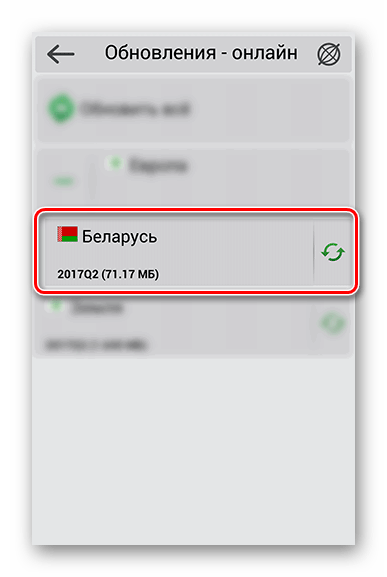
7.при активации заполняем форму так:
активация
8. добравшись до пункта из письма:
7. Активационный файл NavitelAuto_Activation_Key.txt скачайте в разделе «Мои устройства» по ссылке «Активационный
файл», сохраните его на ПК, а затем перенесите на SD-карту в папку с программой, предварительно удалив старый
активационный файл (при наличии) из папки NaviTelContent/License и папки с программой. Убедитесь, что после закачки
файл называется NaviTelAuto_Activation_Key.txt, а не NaviTelAuto_Activation_Key(1).txt или NaviTelAuto_Activation_Key
(2).txt и т.д.
активационный файл
далее советую не торопиться! у меня не заработало все как там написано! пошел другим путем! файл который они рекомендуют скачатьи сохранить на компе и потом в навигатор перекинуть он находиться по другому адресу: NaviOne\NaviTel Activation Key.txt, но и может там и там быть (еще у меня находился в самом навигаторе, там я тоже заменил)
этот файл я везде где можно заменил, т.
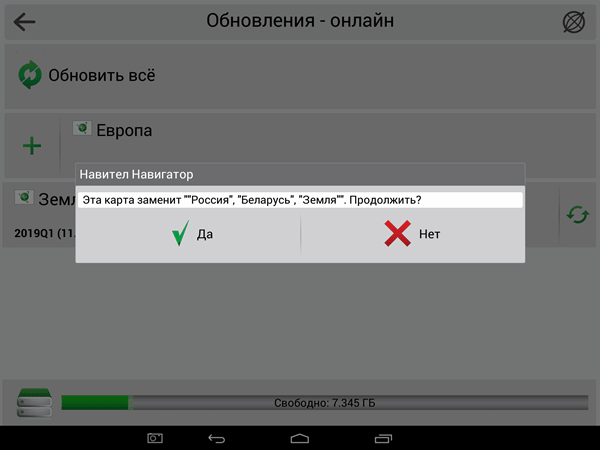 к. лежал у меня в 3х местах.
к. лежал у меня в 3х местах.итак, после этого он должен запуститься и работать на новой флешке, но на старой версии навитела если все прошло удачно, поздравляю вы сделали все правильно и вам не придется тратить последнюю попытку на повторную операцию (у меня получилось с 1 раза, но не сразу, были задержки со стороны Навитела)
10. далее нужно обновить версию навитела и саму карту. тут уже не чего сложного, советую воспользоваться роликом тех поддержки:
и так. после обновления мы увидим такие результаты (которые мне лично не понравились.попробую поезжу с такой версией и если не привыкну обратно верну)
лично мне не понравилось в новой версии то что все стало мелкими кнопками которые вверхней строке навигатора. но каждому свое, поездим увидим и попробуем!
Советую делать аккуратно, и не торопясь! сохраняя все файлы со старой флешки!так же старую флешку я не стал форматировать и оставил её на всякий случай, но не вставлял после активации новой, незнаю будет ли она работать, но я думаю что нет!
добавлю пару ссылок, может пригодятся:
иструкция
navitel.
 su/support/instru…maps-registration-common/
su/support/instru…maps-registration-common/forum.navitel.su/index.ph…fromsearch=1&#entry378435
если нет ответа следует зайти:
forum.navitel.su/index.php?showtopic=17384
www.drive2.ru
Заменил китайскую балалайку, пока на штатный магнитофон,
на операционной системе Windows-CE.
Радио работает, флешки читает, а вот навигация Navitel не работает(ради навигации и менял), начал смотреть, что да как, как оказалась на флешке не было программы.
Скачал на просторах интернета ломаную программу с картами, закачал на SD карту, установил как положено в правый слот, настроил путь и НЕ РАБОТАЕТ!
Точнее программа запускается, но НЕ ВИДИТ СПУТНИКИ.
Локатор «КРАСНЫЙ», функция в программе активна.
Полный размер
При этом компас работает.
Значит сама антенна принимает сигнал, что то с самой программой Navitel.
Программой PortTool, определил что у меня антенна висит на COM-6
(У ВАС МОЖЕТ БЫТЬ ДРУГОЙ ПОРТ, но принцип один. )
)
а Navitel видит его как на COM-2, нужно изменить порт.
Промучившись несколько дней и перелопатив интернет с разными форумами и просто отзывами так и не смог понять как его менять, все в один голос говорят что нужно менять с помощью какой то очень хитрой программы Navitel-ComPort(но найти где ее скачать так и не смог, все ссылки заблокированы).
Делать нечего, решил как «УМНЫЙ» человек приобрести програму на официальном сайте за 1300р.(описывать весь процесс покупки и активации не буду, в интернете есть мого информации).
Закачал, активировал, программа работает, карты видит, а «СПУТНИКИ НЕТ», программа по прежнему видит что антенна висит на COM-2, как так!, программа ведь с официального сайта!
Написал в тех.поддержку, в ответ тишина, жду дальше может очередь до меня не дошла, мониторю в очередной раз интернет и тут случайно натыкаюсь на тему, что COM порт можно изменить с помощью простой программы «БЛОКНОТ».
ССЫЛКА НА ТЕМУ!
Ради интереса попробовал исправить и о «ЧУДО» все заработало, исправил на ломанной версии и она тоже заработала!
Найдя бы чуть раньше эту тему, можно было бы и не покупать программу, но что делать, теперь хоть будут бесплатные обновления программы и карт.
Если кому актуально читают и смотрят дальше как все проверить и исправить.
1.Определяем как где у нас висит антенна.
Закидываем программу PortTool, на нашу SD карту с программой Navitel.
В магнитофоне вставляем в правый, слот, прописываем путь.
Для этого нажимаем на основном экране- НАСТРОЙКИ >ПУТЬ
Полный размер
попадаем в это меню, нажимаем на изображение >ПАПКА
Полный размер
находим файл PortTool.exe, нажимает на него.
Полный размер
и автоматически возвращаемся на основной экран.
Нажимаем «Навигация» запускается программа.
Нажимаем Start.
Полный размер
Процесс пошел.
Полный размер
сканирует все порты.
www.drive2.ru
Как запустить навигатор, почему не запускается?
Если навигатор не запускается, то этому может найтись много причин. Сначала рассмотрим самые основные из них и назовем способы их устранения. Итак:
- Иногда происходит сбой в программном обеспечении.
 Виной тому – некачественное ПО, которое использовалось во время прошивки. Исправить ситуацию поможет перепрошивка.
Виной тому – некачественное ПО, которое использовалось во время прошивки. Исправить ситуацию поможет перепрошивка. - Также из-за механических повреждений или в результате попадания влаги может выйти из строя Flash – микросхема, и тогда нужно заменить микросхему.
Далее рассмотрим еще несколько факторов, не дающих запустить навигатор.
Если при попытках запустить навигатор программа выдает английский текст, а сам навигатор не включается, то нужно из личного кабинета менеджером закачек для своего прибора скачать архив программы. Далее надо распаковать архив программы и скопировать на флешку или в память устройства, в зависимости оттого, где стоит программа, старую перед этим удалив. Затем попробуйте опять запустить навигацию.
Если сама навигация перестала запускаться и версия программы сбрасывается в меню, то следует подключить устройство к ПК, сохранить папку Navi на компьютере и удалить ее. Потом надо включить программу Навител, где она снова создаст папку Navi. Затем настройте программу.
Потом надо включить программу Навител, где она снова создаст папку Navi. Затем настройте программу.
Если при обновлении программы была допущена ошибка, то навигатор также не будет запускаться. В этом случае нужно обновить карты и программу вручную. Для этого скачайте для вашего устройства архив программы, распакуйте, удалите с него папку Навител, а из архива ее скопируйте. Далее запустите на вашем устройстве программу, и, если она загрузится в демо режиме, то из личного кабинета скачайте активационный файл и уберите его в папку Навител.
Если при установке новой версии при запуске выступает демо-версия, то причины могут быть такие:
- Была установлена не та программа для навигатора.
- Вы забыли скопировать активационный файл (папка с программой).
- Ваша программа стоит на флэш-карте, а вы флеш-карту заменили, забыв перерегистрировать программу на другую флеш-карту.

В таком случае следует отправить запрос на деактивацию ключа, на это вы получите письмо с подтверждением, ждите следующего письма, где будут инструкции относительно активации и сообщение о том, что ваш ключ деактивирован. Перерегистрацию сделайте на тот серийный номер, который указан на новой флеш карте в загруженной программе Навител на вашем навигаторе.
navigator-gid.ru
Как добавить карты в навигатор навител. Как загрузить карты на флешку навигатора
Раньше, чтобы путешествовать по миру, каждый автовладелец возил с собой громоздкие атласы, на которых приходилось подолгу выискивать верный маршрут. Сегодня добраться до места по неизвестной дороге гораздо проще, но проблемы возникают, когда загруженные планы местности оказываются устаревшими. Тогда приходится решать вопрос, как установить карты на навигатор Навител.
В целом, работа с навигационной системой любого производителя происходит примерно схожим образом. Для этого всегда требуется компьютер, подключенный к интернет-сети, а также само устройство, на которое предстоит загрузить новые карты.
Где взять новые карты?
Наверняка каждый владелец навигатора хоть раз в жизни попадал в ситуацию, когда программа прокладывала маршрут там, где его нет, или, наоборот, провозила мимо вполне выгодной дороги. Всё это происходит из-за того, что мир развивается, появляются новые трассы и исчезают старые. Если при этом не менять карты на своём навигаторе, то можно попасть впросак.
В результате появляется логичный вопрос – где же отыскать новые карты? Есть несколько возможных вариантов решения этой проблемы. Самый простой – отыскать подходящие карты на просторах сети Интернет. Если хочется иметь лицензионные данные, то нужно будет посетить сайт производителя.
- На этом ресурсе предоставлена возможность зайти в личный кабинет.
- Внутри находится кнопка «Добавить устройство».
- После нажатия на неё потребуется ввести наименование навигатора, а также ключ его программного обеспечения. Эту информацию можно найти внутри системы.
- Встречаются ситуации, когда ключ оказывается неактивным.
 Активацию можно провести в этом же личном кабинете. Для этого понадобится серийный номер, который тоже можно отыскать внутри программы навигатора.
Активацию можно провести в этом же личном кабинете. Для этого понадобится серийный номер, который тоже можно отыскать внутри программы навигатора. - По завершению процедуры регистрации останется нажать на кнопку «Купить», выбрать интересующий материал и оплатить его.
Иногда с момента списания денежных средств и до прихода на почту письма с ключом проходит относительно много времени. После этого останется только активировать высланный ключ и получить необходимые файлы.
Как установить карты на навигатор Навител?
Обновить информацию на своём маленьком путеводителе достаточно просто. Важно обратить внимание на то, чтобы новые карты подходили к текущей версии Навигатора. Например, данные для третьей версии не смогут функционировать на пятой, так как в ней произошли значительные изменения. Остальной же процесс не имеет каких-либо сложностей.
Как установить карты на навигатор Навител:
- Необходимо скачать подходящие карты из интернета.
 Они могут находиться как на официальном сайте производителя навигатора или навигационной системы, так и просто на просторах сети.
Они могут находиться как на официальном сайте производителя навигатора или навигационной системы, так и просто на просторах сети. - Независимо от того, скачиваются ли данные для системы Android, Windows Mobile или какой-то другой, процесс не будет отличаться.
- Если новые карты скачались в виде архива, то из него нужно достать содержимое и поместить в любое место, где это можно будет легко найти.
- Чтобы начать процесс загрузки, необходимо подключить навигатор к ноутбуку или компьютеру, на котором хранятся новые карты.
- На экране либо появится окно быстрого запуска в автоматическом режиме, либо придётся открыть Мой компьютер и найти там подключенный навигатор. Попав внутрь него, нужно найти папку Maps, которая располагается в NavitelContent.
- Останется только перенести сюда предварительно скаченные карты. При желании, для каждого региона или страны можно завести отдельную папку.
Вот и всё. Обычно после этого система автоматически обнаруживает новые карты. Однако, иногда это приходится делать вручную. Для этого необходимо пройти путь Меню-Настройки-Карты-Открыть атлас. Затем нужно отметить все карты и выбрать пункт «Создать атлас».
Однако, иногда это приходится делать вручную. Для этого необходимо пройти путь Меню-Настройки-Карты-Открыть атлас. Затем нужно отметить все карты и выбрать пункт «Создать атлас».
Как ещё можно обновить карты?
Существует также способ автоматической загрузки новых карт на навигатор. К сожалению, он работает далеко не всегда, а также для этого требуется стабильное подключение к Интернету. Чтобы запустить процесс, необходимо зайти в настройки навигатора (через Меню), и выбрать там графу Карта.
Внутри этого раздела будет находиться кнопка «Проверить обновления». Если нажать на неё, то система (при условии наличия интернет-сети) подсоединится к серверам Навитела и найдёт там необходимую информацию.
Если какие-то новые карты доступны для скачивания, то программа покажет окно с соответствующим сообщением, указав при этом список конкретных карт. Можно установить сразу их все, а можно выбрать лишь необходимые варианты. После этого останется нажать на кнопку Установить.
Такой метод работы подойдёт для устройства на любой базе, будь то Андроид или Симбиан. Помимо автоматической загрузки, установка также пройдёт в автоматическом режиме. Как правило, после этого карты сами обновляются, без каких-либо дополнительных действий со стороны владельца.
Другой метод загрузки карт
Для того, чтобы загрузить карты на навигатор Навител с помощью компьютера, можно воспользоваться и несколько другим методом. Принципиального отличия от указанного выше в нём нет, так что это просто альтернативный вариант.
- Скаченные из интернета карты сохраняют в отдельную папку.
- Навигатор подключается к компьютеру с помощью кабеля, либо из него достаётся флеш-карта, и подключается именно она.
- Зайдя в корневой каталог системы навигатора, нужно создать папку и дать ей понятное название. Например,
- Внутри неё можно создать подпапки для конкретных регионов и дать им соответствующие наименования.
- Предварительно скаченные карты перемещаются в эти папки.

После этого нужно будет воспользоваться кнопкой Открыть атлас и создать там новый Атлас, указав путь к папе с загруженными картами. После этого информация обновится, и её всегда можно будет выбрать в списке имеющихся атласов.
Видео инструкция
Навигаторы обеспечивают удобство множеству автомобилистов, упрощая задачу поиска оптимального маршрута и тем самым экономя время. Однако карты могут устареть или быть недостаточно точными. В таком случае возникает потребность их замены на более современные.
Откуда взять карты?
Самым простым решением в таком случае будет покупка лицензионных карт или же установка их с официального сайта. Но можно пойти и самостоятельным путём, проведя загрузку со сторонних ресурсов.
Перед тем как закачать карты в навигатор,необходимо взвесить все стороны вопроса. Ведь после установки карты с отсутствующей лицензией могут возникнуть проблемы с предоставлением гарантии от сервисного центра.
Используя любой из выбранных способов, следует знать, что вся установка сводится к простому копированию файла. И если навигатор автоматически не обнаруживает файлы, необходимо проложить путь к ним самостоятельно.
И если навигатор автоматически не обнаруживает файлы, необходимо проложить путь к ним самостоятельно.
Дополнительные средства для решения проблемы
Пользователи навигатора Garmin могут обновить или же установить карты с помощью программы MapSource, идущей в комплекте на диске. А вот для работы с системой Linux предусмотрено использование программы QLandkarteGT, однако итог может варьироваться.
Рассмотрим последовательность того, как закачать карты в навигатор Garmin.
Для начала понадобится загрузить программу MapSource, распаковать и запустить файл MSMAIN.msi. После окончания загрузки следует запустить Setup.exe для окончательного завершения установки.
Имея рабочую программу, переходим к вопросу, как закачать карты. В навигатор, для начала? нужно подобрать карты непосредственно нужной местности и распаковать архив. Среди распакованных файлов находим install.but и запускаем, однако, перед началом процесса необходимо выключить Garmin Maps Source.
Непосредственная работа с Garmin Maps Source подразумевает под собой подключение устройства к компьютеру с помощью USB.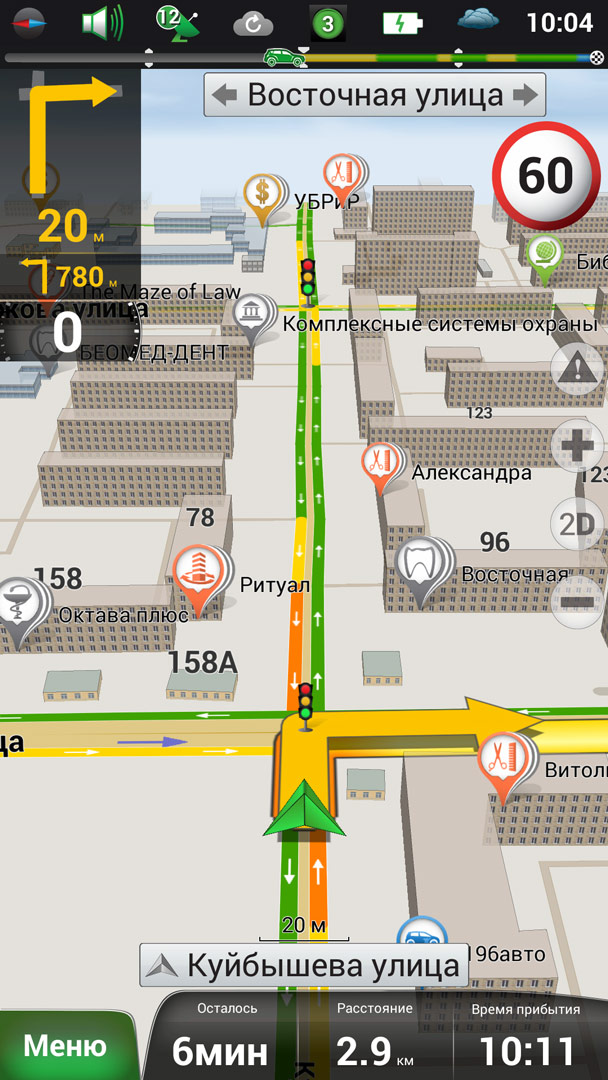 Посредством программы нужно указать путь к необходимой карте, отметить файл инструментом «Выделить карту» и нажать на закачку в навигатор.
Посредством программы нужно указать путь к необходимой карте, отметить файл инструментом «Выделить карту» и нажать на закачку в навигатор.
Следует отметить, что предыдущая версия карты устанавливаемого региона будет автоматически удалена.
Обновление в затруднительных ситуациях
Большинство навигаторов Prestigio ещё при покупке имеют весьма старую версию навигационной системы. Перед тем как закачать карты в навигатор, рекомендуется сначала обновить систему, установив программное обеспечение с сайта и проведя с его помощью апдейт устройства.
При обновлении программа предложит такую услугу, как закачать карты в навигатор. Prestigio работает по большей части с программой «Навител», которая имеет весьма жёсткую политику насчёт сторонних карт.
Загружая карты в Prestigio, следует знать несколько деталей. Если в навигаторе нет флеш-накопителя, местом установки должна быть папка Maps в памяти устройства. В случае наличия флешки путь изменится на карту памяти в раздел Maps. Если таких разделов нет, следует перезапустить устройство, и навигатор сам создаст нужные каталоги.
Если таких разделов нет, следует перезапустить устройство, и навигатор сам создаст нужные каталоги.
В случае если прибор автоматически не определил карту, необходимо загрузить ее в любую папку. После загрузки, воспользовавшись функцией навигатора «атлас», указать путь к папке. Устройство самостоятельно из всех найденных файлов в папке создаст атлас. Стоит отметить, что навигатор индексирует все карты, поэтому лучше разбить папки по регионам.
Решение может быть интересным
Самым оригинальным способом того, как закачать карты в навигатор, можно считать их самостоятельное создание. В ситуации отсутствия информации об интересующем регионе возникает вопрос о том, как закачать карты в навигатор. Explay или же прибор другой марки поддерживает формат картинок jpeg, а значит, можно отсканировать бумажную карту.
Для начала нам понадобится качественный скан выбранной карты с ориентацией на север. Далее необходимо избрать ключевые точки на карте, желательно несколько. Выяснить ширину и долготу каждой выбранной точки и занести данные в созданный файл с текстом. Сохранять файл необходимо в формате HTM.
Выяснить ширину и долготу каждой выбранной точки и занести данные в созданный файл с текстом. Сохранять файл необходимо в формате HTM.
После создания папки в устройстве скопируйте текстовый документ с координатами и отсканированную карту местности. Указав навигатору месторасположение карты, убедитесь в работоспособности и качестве получившегося изображения.
Полезно знать
- Для закачки в навигатор карт через USB-навигатор должен быть выключен, и только после отключения кабеля его можно включить.
- Старые версии карт почти всегда самоустраняются при загрузке более новых.
- Всегда создавайте резервные копии перед установкой непроверенных карт.
- Покупая навигатор, не всегда можно получить в придачу к нему нужную карту.
- Устанавливая карты из стороннего источника, есть риск потерять гарантию.
- На официальных сайтах можно найти подходящую карту.
Обычно карта на навигатор продаётся на дисках CD, DVD или на картах памяти формата Micro SD и т. д. Но здесь всё зависит от того, будет ли у вас самый обычный навигатор автомобильный штурман к примеру, или вам нужны карты на коммуникатор, ноутбук или планшет с поддержкой GPS.
д. Но здесь всё зависит от того, будет ли у вас самый обычный навигатор автомобильный штурман к примеру, или вам нужны карты на коммуникатор, ноутбук или планшет с поддержкой GPS.
Всё дело в том, что на продвинутые устройства (которыми не являются обычные навигаторы) карты можно без труда скачать с официальных сайтов производителей картографической продукции. Там же берутся и программы управления картами и навигацией в целом (через интернет можно также и расплатиться). Всё это устанавливается на ПЗУ «продвинутого» устройства, и, после этого, можно пользоваться.
Карты для gps навигаторов, записанные на диски, устанавливаются на компьютер при помощи специального программного обеспечения (например, для навигаторов марки Garmin это программа Map Source). Затем, с компьютера они скидываются на gps навигатор. К примеру, можно скачать карту навител для навигатора штурман к себе на компьютер, и затем через USB кабель залить её в навигатор. Таким же образом происходит обновление gps карт BECKER или любого другого не китайского навигатора.
Карта памяти просто вставляете в GPS навигатор. В нем уже есть операционная система позволяющая работать с картой. Таким образом, при желании, карта может быть установлена самостоятельно.
Установка нескольких карт
Пожалуй, стоит упомянуть ещё одну возможность (что бы было меньше вопросов у новичков). Знаете как в навигаторе поставить несколько карт, и для чего это нужно? Во-первых в пределах одной навигационной программы можно использовать несколько карт и переключать их в настройках (скажем для разных регионов, или, даже, для одного региона). Во-вторых, даже обычные навигаторы делают с одновременной поддержкой нескольких навигационных программ (нужную вы будете выбирать при запуске навигатора), и для каждой из них можно установить свои карты. И, конечно же, при владении продвинутыми устройствами (ноутбук, коммуникатор и т.д.) можно устанавливать столько программ и карт для них, сколько вам захочется. А нужно всё это по одной причине — все карты имеют свои сильные и слабые стороны. Где-то лучше прорисованы города, где-то дороги за городом, где-то дома неправильно пронумерованы и т.д.
Где-то лучше прорисованы города, где-то дороги за городом, где-то дома неправильно пронумерованы и т.д.
Что дальше?
После установки карты, необходимо получить от ее производителя специальный код разблокирования. Код может использоваться только один раз и только для разблокирования карты одного выбранного региона только на один прибор. Именно стоимость этого кода и составляет основную часть стоимости карты.
Купив официальную кату, как правило, вы получаете возможность бесплатного обновления, которое происходит несколько раз в год и учитывает появление новых дорог, закрытие дорог на ремонт и другие значимые для навигации изменения.
Можно скачать карты, которые распространяются бесплатно и подходят к вашей модели навигатора, однако, они почти всегда уступают по качеству официальным.
Без навигатора современному автомобилисту обойтись сложно. Именно благодаря картам на этих девайсах владельцы автотранспорта легко ориентируются на дорогах и не рискуют сбиться с курса. Тем не менее, для того, чтобы девайс предоставлял исключительно актуальную информацию, его програмные средства желательно периодически обновлять. И хоть сперва задача выглядит непростой, на практике с ней справится любой желающий. А мы расскажем о том, как обновить карту на оперативно и без проблем.
Тем не менее, для того, чтобы девайс предоставлял исключительно актуальную информацию, его програмные средства желательно периодически обновлять. И хоть сперва задача выглядит непростой, на практике с ней справится любой желающий. А мы расскажем о том, как обновить карту на оперативно и без проблем.
Для чего нужно обновлять карты в навигаторе
Усовершенствованные версии GPS карт появляются в среднем раз в 6 месяцев. В их создании принимают участие как опытные картографы, так и вебмастера со стажем.
Каждая обновленная карта отличается от предыдущей расширенной зоной покрытия. В эту территорию включаются дома, которые были возведены в последние месяца, новые развязки и дороги. Кроме того, в измененных картах исправлены те неточности, которые были обнаружены в прежних версиях. И хоть определенные ошибки могут встречаться и дальше, эффективность GPS-навигатора с каждой новой версией существенно повышается.
Кстати, пользователи некоторых автонавигаторов могут лично поучаствовать в улучшении работы этих устройств. К примеру, девайсы Garmin позволяют направить участок карты, где была допущена неточность, разработчику для дальнейшего исправления.
К примеру, девайсы Garmin позволяют направить участок карты, где была допущена неточность, разработчику для дальнейшего исправления.
Что необходимо для обновления навигатора
Практически все популярные системы автонавигации предоставляют возможность быстро и бесплатно обновлять карты на автонавигаторах. Поэтому с актуализацией GPS карт вы легко сможете справиться самостоятельно.
Что же вам нужно для этого?
- Компьютер или с подключением к сети.
- Непосредственно навигатор. Проследите, чтобы он был заряжен.
- USB-кабель для подключения девайса к компьютеру. Как правило, этот шнур идет в комплекте с самим устройством.
А еще подготовьтесь к тому, что на выполнение всех необходимых действий у вас уйдет время. Дело в том, что “весят” карты, как правило, немало. Если же ваше интернет-соединение большой скоростью не отличается, то приготовьтесь ждать.
Эти навигационные карты на протяжении уже долгого времени считаются одними из лучших. Компания Navitel подготавливает обновления к выпуску в среднем раз в полгода и позволяет устанавливать их бесплатно. Выполнить установку можно двумя способами — через компьютер и через меню соответствующей программы. Вам же остается только выбрать наиболее подходящий и удобный конкретно для вас вариант.
Компания Navitel подготавливает обновления к выпуску в среднем раз в полгода и позволяет устанавливать их бесплатно. Выполнить установку можно двумя способами — через компьютер и через меню соответствующей программы. Вам же остается только выбрать наиболее подходящий и удобный конкретно для вас вариант.
1. Использование программного обеспечения.
Как обновить через меню приложения? Для этого необходимо сперва проверить наличие интернет-соединения. Поскольку “весят” карты немало, то желательно загружать их при помощи Wi-Fi.
На своем навигационном устройстве откройте программу Навител Навигатор и в ее меню найдите раздел «Обновления». Теперь нажмите на клавишу «Обновить всё». Перед вами откроется окно с детальным описанием всех доступных карт. Нажатием клавиши «Обновить» вы дадите свое согласие на их загрузку. Больше никакие действия от вас не требуются.
Прежде, чем приступать к загрузке карт, следует сперва обновить приложение Навител Навигатор вместе с активационным файлом.
После этого действуйте следующим образом:
- Откройте официальный сайт Навител и войдите в Личный кабинет.
- В разделе под названием «Мои устройства» вашему вниманию откроется перечень доступных по вашей лицензии обновлений. Конечно, это только в том случае, если навигатор уже находится в списке устройств в вашем личном кабинете. Если же нет, то потратьте немного времени на то, чтобы добавить его.
- Выберете из всего перечня карт те, которые отвечают версии Навител Навигатор, что установлена на вашем девайсе.
- С правой стороны от названия каждой из представленной в списке карт находится кнопка «Скачать». На нее и следует теперь нажать.
- Файл, который вы качаете, будет иметь расширение.nm7. Установите его на свой персональный компьютер.
- Теперь, когда нужное улучшение уже скачано, осталось установить его на автонавигатор. Подключите навигационный девайс к персональному компьютеру или ноуту. Это можно сделать либо при помощи USB-кабеля, либо же используя карту памяти.

- Откройте на устройстве папку, в которой находятся карты, и сотрите прежние файлы. Вместо них переместите в папку новые версии карт, которые были закачены накануне. Как бы не хотелось оставить на устройстве и старые, и новые файлы, делать этого не стоит. Дело в том, что разные версии могут оказаться несовместимы между собой, что в итоге нарушит нормальную работу навигатора. Поэтому удаление старых карт является необходимым шагом.
- Сохранив скачанные файлы в отведенную для них папку, отсоедините автонавигатор от компьютера.
- Включите девайс и откройте на нем Навител Навигатор. Обновление местности теперь завершится автоматически.
Как загрузить и обновить карты в навигаторе Garmin
Обновлять карты Garmin также нужно время от времени, поскольку обновленные их версии содержат более точные данные, в точности которых не придется сомневаться. Именно благодаря их улучшенным версиям ваш будет хорошо ориентироваться на улицах и просчитывать наиболее точные и удобные маршруты на пути к намеченной цели.
Если настала пора обновить навигационные данные Garmin, то поможет в этом специальное приложение под названием Garmin Express. Оно существует в двух вариантах — для Windows и для . Другими словами, пользоваться удобными картами смогут пользователи обеих популярных операционных систем.
Установка и обновление программного обеспечения СитиГид
Пользователей навигационной службы СитиГид на сегодняшний день также насчитывается немало. Если вы также являетесь одним из них, то при установке обновлений для карт действуйте следующим образом:
- В первую очередь, необходимо зайти на сайт официальный сайт навигационной системы. И уже оттуда в свой «Личный кабинет».
- Откройте графу под названием «Все Лицензии», где вы увидите длинный перечень самых разных лицензий. В этом списке найдите вашу.
- Ваш следующий шаг должен заключаться в том, чтобы установить обновленную версию приложения. Для этого понадобится клавиша «Обновить». Помните, что вернуться к старой версии у вас уже не получиться.

- После того, как вы выбрали обновление программы, сайт попросит вас покинуть системы и затем снова войти в нее, заново вводя пароль и логин. Выполните эти действия, и тогда уже в перечне доступных карт будут видны актуальные для вас обновления. Подберите нужное из них и нажмите клавишу «Загрузить».
- Закачайте файл на свой ПК.
- Как и обновления для программы, усовершенствованные карты также представлены в вашем Личном кабинете в категории с соответствующим названием. Вы в любой момент можете выбрать и скачать любую из них. Помните, что перечень доступных вариантов будет напрямую зависеть от вашей лицензии.
- Если ваш автонавигатор не имеет доступа в интернет, как, например, то есть смысл загрузить еще и дорожную обстановку.
- Все скачанные файлы переместите во заблаговременно созданную на ПК папку. Присвойте ей имя CGMaps.
- Следующим шагом следует вынуть загруженный ранее файл с программой из архива. В результате этого перед вами окажутся две папочки — INET и NOINET.
 Первая будет нужна, если ваш навигатор умеет выходить в интернет. Вторая — если не умеет.
Первая будет нужна, если ваш навигатор умеет выходить в интернет. Вторая — если не умеет. - Подключите свое GPS-устройство к ПК. Осуществить это можно при помощи кабеля USB, если вы планируете сохранять информацию в его встроенное хранилище данных. Если же она должна быть сохранена на карте памяти устройства, то извлеките карту из девайса и поместите в кард-ридер.
- Откройте на компьютере содержимое девайса и закиньте туда папку CityGuide, извлеченную либо из INET, либо из NOINET.
- Далее внутрь папки CityGuide поместите CGMaps.
- После этого уже можно отключить навигационный девайс и запустить на нем соответствующую программу.
- Положите навигатор на открытом месте, чтобы он мог успешно настроить COM порт и найти свое месторасположение. Нередко этот процесс занимает до часа, а потому запаситесь терпением.
Как установить, обновить программное обеспечение Яндекс. Навигатор
Программное обеспечение Яндекс. Навигатора тоже можно быстро и легко обновить собственноручно. Что же следует для этого делать? В действительности все предельно просто. Нужно лишь сохранять последовательность определенных действий.
Что же следует для этого делать? В действительности все предельно просто. Нужно лишь сохранять последовательность определенных действий.
1. Для того, чтобы скачать карту, вызовите панель инструментов. Для этого достаточно прикоснуться к нижней части экрана своего навигатора.
2. В открывшемся Меню перейдите к настройкам и откройте раздел «Загрузка карт».
3. Следующим шагом найдите необходимый город. Сделать это можно двумя способами. Первый вариант — просто найти его в предоставленном списке, что не так и сложно, ведь все города в перечне выстроены в алфавитном порядке. Второй способ — начать вводить название города в поисковую строку и затем только выбрать его в предоставленных подсказках.
4. После этого вы увидите информацию о том количестве свободной памяти на устройстве, которое необходимо для успешной загрузки карты. И если его хватает, то можно уверенно приступать к скачиванию. Если же памяти недостаточно, то в случае необходимости можно поместить информацию не на девайс, а на карту памяти.
При желании настройте также и автообновление. Выполнить это тоже можно в разделе «Обновление карт». Чтобы загрузкой карт больше не приходилось заниматься вручную, запустите функцию «Автоматически». Обратите внимание, что навигационные файлы намного проще скачивать по Wi-Fi, так как ресурсов мобильного интернета часто бывает недостаточно. Чтобы загрузка не началась в неподходящий о момент, выберите вариант «Только по Wi-Fi». Это позволит избежать неприятных сюрпризов.
Иногда также возникает необходимость удаления той или другой карты. Сделать это также предельно просто. Достаточно через Меню зайти в раздел Настройки и перейти в категорию «Загрузка и удаление». Именно там и хранятся скачанные карты. Отметьте необходимые и нажмите клавишу «Стереть». Сразу же после этого откроется окно с просьбой подтвердить действие. Нажмите на клавишу удаления повторно. Вот и все. Утратившие для вас свою актуальность карты будут навсегда стерты из .
Установка и обновление IGO
Система навигации iGO входит в список наиболее примечательных. Ее новые версии отличаются объемными картинками, на которых можно видеть рельеф местности, трехмерные изображения самых разных объектов и не только. Есть возможность поворачивать изображение на экране навигатора на 360 градусов для того, чтобы как можно вернее сориентироваться на местности.
Ее новые версии отличаются объемными картинками, на которых можно видеть рельеф местности, трехмерные изображения самых разных объектов и не только. Есть возможность поворачивать изображение на экране навигатора на 360 градусов для того, чтобы как можно вернее сориентироваться на местности.
Если вы приобрели программное обеспечение iGO для своего портативного навигатора, то периодически обновлять карты нужно будет на сайте NNG. Какая должна быть последовательность шагов?
- Зайдите на сайт NNG и зарегистрируйтесь на нем.
- С вышеупомянутого сайта скачайте и установите на свой ПК приложение под названием Naviextras Toolbox. Это приложение будет отслеживать появление обновлений. С ее помощью вы будете их и загружать.
- Затем подключите к компьютеру свой автомобильный навигатор, воспользовавшись . Убедитесь, что программа Naviextras Toolbox нашла его в списке устройств, обновление которых поддерживается ею.
- Войдите в систему, введя свои имя пользователя и пароль.
 После этого Toolbox автоматически распознает устройство и зарегистрирует его в вашем профиле пользователя.
После этого Toolbox автоматически распознает устройство и зарегистрирует его в вашем профиле пользователя. - Теперь пора посвятить время просмотру доступных обновлений и дополнительных карт. Они представлены прямо в программе Naviextras Toolbox. Для того, чтобы их увидеть, следует нажать на кнопку «Каталог» в пункте меню.
- Доступные обновления можно отфильтровать в зависимости от географического района либо типа данных. Рядом с каждым вариантом указана и его цена. Многие обновления доступны бесплатно, в таком случае вместо цены будет отображаться иконка «free».
- После того, как вы выбрали нужное обновление, оно встанет в очередь на установку. Прежде, чем жать на клавишу «Install» для установки новых версий, лучше создать резервную копию ваших данных. Это позволит исключить нежелательные сложности в том случае, если установка пойдет не так, как изначально планировалось. На создание резервной копии обычно уходит разное время. И зависит это от возможностей USB-порта, а также самого устройства.
 Поэтому будьте готовы к тому, что процесс затянется.
Поэтому будьте готовы к тому, что процесс затянется. - После того, как резервная копия будет уже создана, Naviextras Toolbox запустит процесс загрузки и установки необходимых обновлений. Ход процесса будет виден на основе двух шкал индикации. Верхняя будет показывать общее состояние выполняемых работ, а нижняя позволит ознакомиться с процессом загрузки конкретного файла. По завершению операции вы получите соответствующее уведомление.
Обратите внимание, что загрузить обновления можно не только при помощи Naviextras Toolbox, но и прямо с сайта NNG. Последовательность действий будет такой же.
Обновленные версии программ для автонавигаторов появляются в среднем раз в 3-10 месяцев. А это значит, что и обзаводиться последними картами желательно не реже. Иначе информация, которая будет находится в вашем использовании, уже не будет достоверной. Поэтому уделите обновлению своих GPS-навигаторов должное внимание. Тем более, что с этой задачей вы легко справитесь самостоятельно.
Android OS: 2.0 +
Взломанная версия: 9.8.19
Год выпуска: 2019
Язык: русская версия
(многоязычный)
Таблетка: вылечено
Навигатор Навител 2019 для Андроид — спешим порадовать всех пользователей с долгожданным официальным обновлением приложения Навител на Андроид и выходом новых бесплатных карт 2019 года, в которые добавились новые города, внесены многочисленные корректировки в построении маршрута, актуализировалась адресная база (добавились новые здания, строения и организации), изменены неточности в указании поворотов. Кроме этого, приложение претерпело и визуальные изменения, которые обязательно должны вам понравиться. Проделанную разработчиками колоссальную работу не возможно не заметить.
Для тех, кто впервые сталкивается с данным приложением, скажем в нескольких словах, что Навигатор Навител для Андроид 2019 — навигационная программа, которая поможет вам ориентироваться на местности, в городах России, Украины, Казахстана и Беларуси. Она построит вам кратчайших маршрут (с учетом пробок) до места вашего назначения, с точностью проинформирует вас о времени прибытия, уведомит о дорожных ситуациях, покажет камеры фиксирующие скорость, и другую полезную и нужную информацию на дороге.
Взломанная версия Навител (Navitel) для Андроид подходит для всех устройств с операционной системой Android и работает без интернета. Скачать Навител на Андроид и установить новые карты 2019 просто, для этого надо сделать всего лишь несколько шагов:
1. Скачать Навигатор Навител на Андроид бесплатно Navitel-full-9.8.19_Q1 2018.apk (150 Мб) и установить.
2. После установки нажать «Открыть» либо зайти в меню телефона или планшета и запустить Navitel через иконку. Видим «Идет установка дополнительных файлов для Навител Навигатор» (Происходит создание необходимых папок, файлов и каталогов).
3. Далее нужно выбрать язык интерфейса, язык карты и голосового помощника. Подтверждаем. Принимает лицензионное соглашение.
4. Вылезает окошко с выбором «загрузить карты», «открыть карты» и «выход». Выходим из приложения
5. Найдите в памяти Android устройства или на SD карте папку с названием NavitelContent. В ней имеется папка Maps туда необходимо скачать карты Навител 2018 для Навигатора earth30180226. nm7 (1.65 Мб, Земля) и
nm7 (1.65 Мб, Земля) и
Автовладельцы довольно часто не знают, как обновить карты в навигаторе Навител, и когда это необходимо делать. Они оказываются в замешательстве, решая, возможно ли выполнить все самостоятельно, не углубляясь в технические детали, или без спецобразования выход только один – поход в сервис-центр? Есть ли где-то руководство к действию? С этими вопросами нужно внимательно разобраться.
Что делать, если центр обновлений Навител не работает?
Программка Navitel Navigator Updater
– это один из наилучших вариантов для поддержки животрепещущих карт и способности использования подходящей версии программ.
Автоматическое обновление доступно при установленной программке Navitel и наличии активационного файла.
Приложение применяют с карты памяти по другому устройства, которое подключается к компьютеру для съемного диска. Потом отмечается возможность установки дополнительных карт, проведения обновлений.
Когда требуется выполнять обновление?
Основная задача любой навигации — это предоставление информации о населенных пунктах с названиями улиц и расположением объектов важной значимости, которая содержится в картах. Но прибор будет работать точно в том случае, если программы и информация были заложены правильно, а для этого требуется регулярное обновление системы.
«Навител» — один из самых популярных продуктов отечественного производства. Именно о том, как обновить навигатор «Навител» мы и поговорим сегодня. Отличительными особенностями этого устройства являются поддержка загрузки обновлений о состоянии и изменении дорожного движения и многоплатформенность (работает на 9 операционных системах и разных языках). Независимо от модели, формы, стоимости и других параметров любой навигационный аппарат состоит из трех основных частей:
- «железа»;
- программы GPS;
- картографии GPS.
Обновление «железа» требуется в том случае, когда был допущен при производстве брак или во время эксплуатации выявлена неисправность, прошивки для устранения которой еще нет. Что касается атласов, обновить карты «Навител» на навигаторе необходимо сразу после выхода новой версии GPS-картографии. Производители регулярно занимаются усовершенствованием и внесением новых данных в базу и если на своем навигаторе их не обновлять, рассчитывать на комфортное вождение и четкое ориентирование на местности не стоит.
Что касается атласов, обновить карты «Навител» на навигаторе необходимо сразу после выхода новой версии GPS-картографии. Производители регулярно занимаются усовершенствованием и внесением новых данных в базу и если на своем навигаторе их не обновлять, рассчитывать на комфортное вождение и четкое ориентирование на местности не стоит.
Почти всегда центр обновления Навитела предугадывает возможность поддержки актуальности применяемого программ по определенной схеме. Для выполнения задачки будет нужно приложить как в кинотеатре времени и усилий:
- Вначале необходимо зайти на сайт, говоря конкретно – navitel.ru.
- Потом энтузиазм представляет в этом разделе «Скачать». Предусматриваются два варианта установки обновления, при этом при любых обстоятельствах требуется подключение навигатора к компьютеру используя USB-кабеля. Процесс осуществляется в автоматическом и ручном режиме. Более легким вариантом считается автоматическое обновление Navitel, увы он доступен только для ПК с операционной системой Ос.

- Любые обновления допускаются только при установленном приложении Navitel Navigator Updater.
- Из архива Navitel Navigator Updater
Setup нужно извлечь и запустить файл setup.exe. Лучше избрать язык установки и учесть подсказки установщика для выполнения имеющейся задачки. На самом деле никаких сложностей не предвидено. - Навигатор за ранее подключается к компьютеру. Если установка ПО и карт производится на съемное устройство, рекомендуется подключить карту памяти к ПК при помощи адаптера. В настройках в основном меню выбирают USB режим и указывают «Съемный диск», который также может называться по-другому, увы смысл всегда сохраняется. Для проведения предстоящего процесс навигатор обязан быть включен, однако приложение Navitel надо сделать выключенным.
- В начале запускают приложение Navitel Navigator Update Center. Потом проходят по последующей схеме: «Устройство найдено» — «Далее». Если получится отыскать животрепещущую версию файлов, жмут «Далее» и «Обновить».
 В последующем окне возникают карты, которые доступны для обновления. Всякий раз необходимо жать на «Обновить». После установки карт и новейшей версии навигационной программки следует выйти из приложения.
В последующем окне возникают карты, которые доступны для обновления. Всякий раз необходимо жать на «Обновить». После установки карт и новейшей версии навигационной программки следует выйти из приложения.
Необходимое оборудование
Прежде чем приступить к описанию самих методов, необходимо обсудить все необходимые средства, которые могут пригодиться во время работы. Обновить карты на «Навител» у вас не получится без интернета. Желательно, конечно же, использовать высокоскоростное и безлимитное подключение, так как в процессе загрузки входящий трафик может превышать 500 мегабайт. Тип подключения к интернету зависит от выбранного способа обновления (какой подойдет вам, вы узнаете далее). В некоторых случаях может понадобиться usb-кабель (он поставляется вместе с устройством) и, соответственно, сам ПК (и установленные на него драйвера). Далее вы узнаете, как обновить карты на навигаторе «Навител».
“Вторая жизнь” или реанимация автонавигатора на NAVITEL.
Автолюбители рано или поздно едут в другие города на отдых, экскурсию, в гости или в командировку по работе и им на помощь приходит автонавигатор. Возвратившись домой, в родной город многие закидывают его в дальний ящик и не достают до следующей поездки. А ведь за это время версия программы и карт порядком устареет. Вот такая история была и со мной. Откопав купленный в далеком 2010 году автонавигатор JJ-CONNECT 2100WIDE, я обнаружил, что версия софта и карт очень устарела. Сегодня я расскажу, как реанимировать старый автомобильный навигатор на NAVITEL до актуального состояния.
3-ий метод
Последний метод, который мы сегодня рассмотрим, является самым непопулярным. Его суть заключается в том, чтобы использовать прямое подключение к интернету через само устройство. Непопулярность его обосновывается двумя важными факторами. Во-первых, большинство навигаторов не поддерживают прямое подключение к интернету. Во-вторых, скорость процесса довольно маленькая. Плюс к этому стоит помнить, что общий вес карт может превышать 300 мегабайт. А так как большинство мобильных операторов сильно ограничивают трафик пользования интернетом, то такая операция может дорого вам обойтись. Но если вы все же решили использовать этот метод, то воспользуйтесь следующей инструкцией.
- Откройте программу «Навител» и зайдите в меню.
- Здесь вам нужно перейти в папку «Мой Навител», а далее в «Мои продукты».
- После нажатия на соответствующую карту программа предложит произвести обновление (если оно имеется). Согласитесь с данным предложением, нажав на экране «Ок».
Что делать, если центр обновлений Навител не работает
Программа Navitel Navigator Updater – это один из лучших вариантов для поддержки актуальных карт и возможности использования подходящей версии программного обеспечения. Автоматическое обновление доступно при установленной программе Navitel и наличии активационного файла. Приложение можно использовать с карты памяти или устройства, которое подключается к персональному компьютеру в качестве съемного диска. Впоследствии отмечается возможность установки дополнительных карт, проведения обновлений.
Обновление карт от других производителей
Например, для того, чтобы обновить навигатор Texet, надо разобраться в навигационном программном обеспечении, которое установлено на прибор. Это могут быть программы Ситигид или Навител, которые существуют вне зависимости от приборов. На сайте Навител предоставляется инструкция, следуя которой можно произвести все необходимое для обновления. Таким же образом надо поступать и с другими производителями программного обеспечения. Если возникнут вопросы и проблемы, следует обратиться к специалистам, которые помогут или как минимум подскажут вам необходимый сайт. Также можно найти в интернете обновления, которые демонстрируют с помощью видео.
Теперь вы знаете, как обновить Navitel. Эта информация поможет вам иметь всегда свежие карты в своем любимом навигаторе. А значит вы можете спокойно путешествовать по незнакомым местам и не бояться потеряться. Кроме того, Навител предупреждает от расставленных на дорогах знаках, это позволит обеспечить безопасность в пути на автомобиле. Желаем вам удачных путешествий.
Как правило, большинство навигаторов поставляются с уже предустановленными картами и программой навигации, которая прокладывает по этим картам маршрут. Программа навигации работает с определенными картами, созданными специально для нее. Так, например, есть программа навигации «Навител-навигатор», которая работает с картами «Навител». Она не будет работать с картами Garmin и наоборот.
Базовый набор карт в навигаторе не всегда содержит карты всех необходимых регионов. Иногда возникает потребность в дополнительных картах. Как установить карту в навигатор? Есть два пути: докупить необходимые лицензионные карты, скачать из интернета бесплатные карты.
В большинстве случаев центр обновления Навитела предусматривает возможность поддержки актуальности используемого программного обеспечения по определенной схеме. Для выполнения задачи потребуется приложить минимум времени и усилий:
- Изначально нужно зайти на официальный сайт, а именно – navitel.ru.
- Затем интерес представляет раздел «Скачать». Предусматриваются два варианта установки обновления, причем в любом случае требуется подключение навигатора к персональному компьютеру при помощи USB-кабеля. Процесс может осуществляться в автоматическом и ручном режиме. Наиболее легким вариантом считается автоматическое обновление Navitel, но он доступен только для ПК с операционной системой Windows.
- Любые обновления допускаются только при установленном приложении Navitel Navigator Updater.
- Из архива Navitel Navigator Updater Setup необходимо извлечь и запустить файл setup.exe. Желательно выбрать язык установки и учитывать подсказки установщика для выполнения существующей задачи. В действительности ничего сложного не предусмотрено.
- Навигатор предварительно подключается к персональному компьютеру. Если установка программного обеспечения и карт выполняется на съемное устройство, рекомендуется подключить карту памяти к ПК с помощью адаптера. В настройках в главном меню выбирают USB режим и указывают «Съемный диск», который также может называться по-другому, но смысл всегда сохраняется. Для проведения дальнейшего процесс навигатор должен быть включен, но при этом приложение Navitel должно быть выключенным.
- В самом начале запускают приложение Navitel Navigator Update Center. Затем проходят по следующей схеме: «Устройство найдено» — «Далее». После того как удастся найти актуальную версию файлов, нажимают «Далее» и «Обновить». В следующем окне появляются карты, которые доступны для обновления. Каждый раз нужно нажимать на «Обновить». После установки карт и новой версии навигационной программы следует выйти из приложения.
Несколько программ на одном устройстве
Некоторые производители навигаторов пошли навстречу своим клиентам и дали им возможность использовать на навигаторе несколько навигационных систем вместо одной с помощью так называемой альтернативной оболочки.
Альтернативная оболочка копируется на внутреннюю память или флэш-карту, вставляемую в навигатор, и как бы «прикидывается» предустановленной программой навигации, запускаясь вместо нее. В отдельном файле настроек альтернативной оболочки прописываются пути к файлам имеющихся навигационных программ, которые можно вызвать через меню самой оболочки.
Одну из таких оболочек для своих навигаторов предлагает компания X-device, о настройке и установке этого компонента можно узнать на их форуме . Также возможность использования нескольких программ навигации предусмотрела компания Lexand, оболочку можно найти здесь.
Практически каждый современный автомобилист, у которого в машине установлен навигатор, сталкивался с проблемой обновления карт на данном устройстве. Сегодня у вас имеется возможность прибегнуть к помощи специалистов из надежного сервиса, которые полностью обновят ваш и карты на нем. Вы также можете провести процедуру и самостоятельно. Процедура это достаточно несложная — главное, в точности следовать представленной ниже инструкции подобной перепрошивки вашего устройства и во всем детально разобраться.
Навигатор «Навител Prology»
В том, как обновить навигатор «Навител Prology», сложностей возникнуть не должно, потому что процедура эта происходит аналогично, как и с другими устройствами, работающими с программами «Навител». Что касается конкретно этой модели удобнее обновлять систему прямо из устройства, подключив его к интернету. К тому же возможна установка карт одновременно от нескольких производителей.
До начала прошивки внимательно посмотрите, какая версия навигатора Prology у вас, потому что есть много аналогичных моделей? Отличающихся между собой одной лишь буквой или почти незаметным символом. Также будьте внимательны перед тем, как обновить навигатор «Навител Explay», в названии которого имеются дополнительные буквы.
Как обновить навигатор «Навител» самостоятельно?
Самостоятельное обновление аппарата возможно, только нужно помнить о некоторых нюансах. Например, лицензионная программа WinCE, как и большинство других переустанавливается с помощью ключа, который идет вместе с устройством при покупке. Только зная ключ, можно зайти на сайт производителя и по инструкции выполнить обновление, предназначенное конкретно для вашей модели.
Код легко найти и в самой системе, если знать где он расположен, а находиться файл может в одной из трех папок: Navitel, NaviOne, MobileNavigator. Удалять информацию стоит только из папки с картами, называться она будет или NavitelContent или Atlas. Если стереть папку с названием RegistrationKey или NaviTel Activation Key, то, значит, и удалить лицензионный код. Прошивать навигатор придется в таком случае «левым» способом. Это нужно запомнить, перед тем как обновить карты «Навител» на навигаторе, иначе вы рискуете потерять все установочные программы.
NAVITEL — Обновление файла активации
Обновление файла активации может потребоваться в следующих случаях:
- обновление карт;
- активация дополнительных карт;
- активация программы на новом устройстве (или новой SD-карте — только для Windows CE).
При обновлении существующих карт или активации дополнительных карт настоятельно рекомендуется обновить файл активации через меню программы. Обратите внимание, что требуется подключение к Интернету.Запустите Навител Навигатор, затем выберите Меню → Мой Навител → Обновления. Подождите, пока загрузится информация о доступных обновлениях.
Если вы получили сообщение «Соединение запрещено», то разрешите соединение в Настройках. Для этого перейдите в Меню → Онлайн-услуги и выберите Разрешить под Подключение к Интернету . Затем вернитесь и проверьте наличие доступных обновлений.
Если доступны обновления программного обеспечения и / или карт, следуйте инструкциям по их установке.
Если ваше устройство работает под управлением Windows CE и не имеет доступа к Интернету, используйте Центр обновлений Навител Навигатор для ПК, чтобы обновить свой навигатор.
Ручная замена файла активации необходима только в том случае, если нет доступа к Интернету с вашего устройства.
Описанный метод применим только к устройствам под управлением Windows CE и Android.
Windows CE
- Подключите навигатор к ПК с помощью кабеля USB. Если программа установлена на SD-карту, достаточно подключить эту карту памяти к ПК с помощью кардридера.
- Удалить файл активации с датой NaviTelAuto_Activation_Key.txt и / или NaviTelAuto Activation Key.txt из папки с программой во внутренней памяти устройства или на SD-карте. Имя папки может быть Navitel, MobileNavigator, NaviOne или иначе, в зависимости от модели вашего устройства (эта папка содержит исполнительный файл * .exe и файлы navitel.ns2 и timezones.tz). Очистите папку License внутри папки NavitelContect во внутренней памяти устройства или на карте памяти.
- Загрузите новый файл активации на свой компьютер.Вы можете найти ссылку для его скачивания в личном кабинете в разделе Мои устройства (обновления) под названием устройства.
- Если у вас нет доступа к своей учетной записи, перейдите на страницу Активация ключа и выберите тип активации:
- Если вы активируете дополнительную карту — «Я уже использую Навител Навигатор и хочу активировать ключ для дополнительной карты» .
- Во всех остальных случаях — «Это моя первая активация Навител Навигатор».
- Скопируйте загруженный файл NaviTelAuto_Activation_Key.txt в папку с файлами программы во внутренней памяти устройства или на карте памяти. Имя папки может быть Navitel, MobileNavigator, NaviOne или иначе, в зависимости от модели вашего устройства (эта папка содержит исполнительный файл * .exe и файлы navitel.ns2 и timezones.tz).
- Убедитесь, что имя скопированного файла — NaviTelAuto_Activation_Key.txt . Имя файла не должно содержать никаких дополнительных символов (например, скобок или цифр).При необходимости переименуйте файл.
ПРИМЕЧАНИЕ: операционная система может скрывать известные расширения файлов. Если расширение файла .txt отсутствует в имени файла, нет необходимости добавлять имя расширения вручную.
Android
- Удалите устаревший файл активации NaviTel_Activation_Key.txt и / или NaviTel Activation Key.txt из памяти устройства и с карты памяти (если есть), используя встроенный Файловый менеджер.Вы можете найти копию файла в следующих местах:
- На карте памяти : Папка License внутри папки NavitelContent ; для Android 4.4 и выше в папке /Android/data/com.navitel/files/NavitelContent/License
- Во внутренней памяти : Лицензия папка внутри Папка NavitelContent
- В данных приложения (можно доступ к этому каталогу, только если у вас есть привилегии root): / data / data / com.навител /.
Если у вас нет root-прав, необходимо очистить данные приложения Навител в настройках Android . Для этого в карточке приложения Navitel нажмите «Очистить данные» или «Удалить данные». Недостаточно очистить кеш!
- Загрузите новый файл активации на свой компьютер. Вы можете найти ссылку для его скачивания в личном кабинете в разделе Мои устройства (обновления) под названием устройства.
- Если у вас нет доступа к своей учетной записи, перейдите на страницу Активация ключа и выберите тип активации:
- Если вы активируете дополнительную карту — «Я уже использую Навител Навигатор и хочу активировать ключ для дополнительной карты» .
- Во всех остальных случаях — «Это моя первая активация Навител Навигатор».
- Подключите устройство к ПК. Если подключить устройство невозможно (как в случае с автомобильной стереосистемой), подключите карту памяти к ПК.
- Скопируйте загруженный файл NaviTel_Activation_Key.txt в одну из следующих папок (достаточно скопировать его только в одну папку):
- Во внутренней памяти: Лицензия папка внутри Папка NavitelContent или
- В памяти карточка: Лицензия папка в папке NavitelContent ; для Android 4.4 и выше в папке /Android/data/com.navitel/files/NavitelContent/License
- Убедитесь, что имя скопированного файла NaviTel_Activation_Key.txt . Имя файла не должно содержать никаких дополнительных символов (например, скобок или цифр). При необходимости переименуйте файл.
ПРИМЕЧАНИЕ: операционная система может скрывать известные расширения файлов. Если расширение файла .txt отсутствует в имени файла, нет необходимости добавлять имя расширения вручную.
Здесь вы можете найти инструкции по обновлению программы на портативных навигаторах (PND) на базе Windows CE и автомобильных головных устройствах, а также на устройствах NAVITEL® на базе Windows CE и Linux.
Инструкцию по обновлению программы на устройствах PND на базе Android можно найти в разделе Обновление Навител Навигатор на сайте.
Если программа была удалена, используйте инструкцию, чтобы установить ее обратно (устройства на базе Windows CE).
Если приложение было установлено на SD-карту, и если установка обновления требует замены карты, необходимо повторно активировать лицензионный ключ на новой SD-карте. Для этого заполните форму перерегистрации ключей . В поле Причина перерегистрации выберите параметр Замена флэш-карты . Но сначала убедитесь, что программа успешно запускается с новой SD-карты. Идентификатор SDcard для регистрации можно увидеть, коснувшись значка «!» на странице «Незарегистрированная версия».
Обновление программы с помощью Navitel Navigator Updater
Чтобы обновить программу с помощью Navitel Navigator Updater, выполните следующие действия:
- Перейдите в раздел «Загрузки» на веб-сайте.
- Внизу страницы нажмите Загрузить Navitel Navigator Updater для ПК .
- Сохраните архив на ПК.
- Извлеките файлы из архива и установите программу, запустив файл .exe и выполнив все шаги мастера установки.
Подробная инструкция по обновлению программы с помощью Navitel Navigator Updater доступна здесь.
Если вы используете этот метод обновления, нет необходимости отдельно обновлять карты.
Обновление программы с веб-сайта NAVITEL ®
- Войдите в свою личную учетную запись на веб-сайте NAVITEL ® , нажмите Мои устройства (обновления), а затем выберите Доступные обновления .
Откроется экран со списком обновлений, доступных в соответствии с приобретенными и активированными лицензиями. - Подключите навигатор или карту памяти (в зависимости от модели устройства) к ПК.
- Сохраните резервную копию содержимого карты памяти или внутренней памяти на свой компьютер.
- Скачайте архив с обновлениями для вашей модели устройства на ПК, а затем распакуйте файлы. В архиве есть папка с программой (Navitel, NaviOne, MobileNavigator или другой вариант названия, в зависимости от вашей модели устройства) и, возможно, некоторые другие папки и файлы.
- Удалите папку программы (Navitel, NaviOne или MobileNavigator в зависимости от модели устройства) с карты памяти или внутренней памяти.
- Скопируйте извлеченную папку на карту памяти или во внутреннюю память устройства.
- Обновить карты согласно инструкции.
Если продукт, который вы пытаетесь обновить, еще не активирован, необходимо сначала активировать его в личном кабинете.
Лицензионный ключ центра обновлений Навител заблокирован. Что делать, если лицензионный ключ Навител заблокирован
Чтобы установить Центр обновлений Навител Навигатор на ПК, нажмите кнопку Скачать и следуйте инструкциям на экране.После завершения установки запустите Центр обновлений Навител Навигатор на вашем компьютере.
Подключите автомобильный навигатор к ПК с помощью кабеля USB.
Если устройство подключено правильно, программа обнаружит его автоматически. Если программа не запущена, компьютер распознает устройство как съемный диск или USB-накопитель.
Центр обновлений Навител Навигатор отображает доступные обновления карты и программного обеспечения на экране.
Нажмите кнопку Обновить , чтобы увидеть подробный список доступных обновлений.Нажмите ОК , чтобы загрузить и установить обновления. Рекомендуется сначала обновить программное обеспечение, так как карты нового выпуска оптимизированы для работы с новой версией BY.
Нажмите Загрузить , чтобы увидеть полный список карт, доступных для загрузки. Выберите нужные карты и нажмите ОК .
Время, необходимое для загрузки карты, зависит от размера файла и скорости вашего Интернет-соединения.
Программное обеспечение и карты обновлены.Отключите автомобильный навигатор от ПК.
Нажмите Купить и выберите карту страны или пакет карт, который вы хотите приобрести.
Вы можете приобрести бессрочный лицензионный ключ или подписаться на навигационную карту сроком на 1 год.
Нажмите Купить , чтобы перейти в корзину и разместить заказ.
Загрузите купленные карты. Отключите автомобильный навигатор от ПК.
Программа не может быть установлена
- Убедитесь, что соблюдены минимальные системные требования для установки Navitel Navigator Update Center. Для установки требуется не менее 2,5 ГБ свободного дискового пространства и 1 ГБ оперативной памяти.
- Некоторые антивирусы и брандмауэры могут блокировать загрузку и установку программ. Отключите их на время или сделайте настройки, которые не будут мешать загрузке.
Компьютер не видит навигационное устройство
- Чтобы компьютер распознал навигационное устройство, его необходимо зарядить.Если вы видите значок батареи на экране навигатора, это означает, что устройство заряжено не полностью. Подождите, пока устройство достаточно зарядится.
- Используйте USB-кабель, входящий в комплект поставки устройства. Убедитесь, что устройство правильно подключено к ПК через USB.
- Если устройство по-прежнему не распознается, используйте другой порт USB.
- Проверьте подключение к Интернету. Для обновления программного обеспечения и карт через Центр обновлений Навител Навигатор требуется стабильное высокоскоростное подключение к Интернету.
- Убедитесь, что на диске достаточно свободного места.
- Программы безопасности (антивирусы, межсетевые экраны) могут ограничивать доступ к компьютеру. Отключите их на время или сделайте настройки, которые не будут мешать загрузке.
Пользователь заблокировал компьютер во время загрузки обновлений
- Блокировка экрана компьютера не остановит загрузку обновлений. Если загрузка остановлена, проверьте подключение к Интернету.
- Время, необходимое для загрузки обновлений, зависит от скорости вашего подключения к Интернету и размера файла.Если загрузка идет слишком медленно, проверьте доступность и скорость подключения к Интернету.
- Если карта занимает большой объем, то загрузка займет больше времени.
Купил карту через Центр обновлений Навител Навигатор. Когда и как я получу ключ активации карты?
При оформлении заказа через Центр обновлений Навител Навигатор отдельное электронное уведомление с лицензионным ключом не приходит. Лицензия автоматически активируется на устройстве, которое было подключено во время работы программы.
Необходимо снова подключить данное устройство к ПК и запустить Центр обновлений Навител Навигатор. Купленные карты появятся в списке карт, доступных для установки. В большинстве случаев время обработки заказа не превышает 30 минут.
Навител — основной инструмент навигации для большинства автомобилистов в нашей стране. Никто не застрахован от нарушений его работы. Дело в том, что и программное обеспечение, и оборудование могут выйти из строя. В любом случае будут проблемы с лицензионным ключом.Дело в том, что, скорее всего, вам придется переустанавливать программу и повторно заходить в нее. Или может вдруг слететь лицензия — это для тех кто пользуется репаками и всякими кряками. Платить производителю или нет — дело каждого. Но для использования нужен рабочий навигатор со всеми функциями.
Инструкция для белых устройств
Что делать, когда Навител заблокировал лицензионный ключ? Прежде всего, не паникуйте. Особенно при наличии навигатора, в котором настройки не менялись из магазина.Политика компании Навител — предоставление пользователям лицензионной версии с бесплатными обновлениями. Чтобы восстановить заблокированный ключ Навител, выполните следующие действия:
Примечание! Перед подключением выберите соответствующую опцию в меню навигатора.
Нелицензионная версия
Не все используют лицензионное ПО. В первую очередь это касается владельцев телефонов и планшетов, которые владельцы адаптировали под стандартный навигатор. Если лицензионный ключ Навител в этом случае заблокирован, то, скорее всего, обнаружено взлом системы.Или его работоспособность просто нарушена. В любом случае нужно что-то делать, чтобы система снова заработала.
Самый действенный метод, который рекомендуется автомобилистам — установка предыдущей версии Навител. В этом случае вам не придется постоянно искать генераторы ключей, которые впоследствии могут быть заблокированы Навителом. Ведь производитель пытается бороться с пиратами. А владельцы нелицензионного ПО каждый раз при подключении к интернету постоянно в напряжении — не слетит ли лицензия.
В качестве рабочего софта необходимо найти версию Навител не старше 5.0.3. Таких вариантов в сети предостаточно. Его нужно скачать и установить либо на стороннее устройство, либо на сам навигатор. Такая возможность есть.
Примечание! Самая стабильная система — это версия 3.5. Не последняя, но лишних дополнительных сервисов в ней нет и все работает нормально. Перед установкой удалите из памяти все старые карты!
Основное отличие старой версии программы в том, что она работает со старыми форматами карт — nm2.И ее уже давно взламывают и с этим пиратским софтом Навител не борется. Влюбленные обновляют их самостоятельно.
Лицензионный ключ программы «Навител Навигатор» деактивируется не более одного раза, вне зависимости от причин (согласно п. 3.12 лицензионного соглашения). Повторная активация лицензионного ключа возможна только на устройстве аналогичной модели и с аналогичной официальной операционной системой.
Активация лицензионного ключа Навител для iOS на других платформах и повторная активация лицензионного ключа Навител с других платформ на iOS невозможны.Согласно лицензионной политике Apple, все покупки могут быть сделаны только через AppStore, и активация лицензионных ключей, приобретенных другим способом, невозможна. Чтобы использовать купленную программу Навител на другом устройстве iOS, вам необходимо скачать именно то приложение, из которого была совершена покупка под той же учетной записью в AppStore, и выбрать Купить премиум-версию > Восстановить покупки (см. Инструкцию).
Если покупка была совершена до 16.09.2014 или НЕ через GooglePlay, вам нужно будет деактивировать ключ.При покупке лицензии на GooglePlay после 16.09.2014 от Навител версия 9.2 и выше, деактивация не требуется. Чтобы использовать купленную программу Навител на другом устройстве с ОС Android, необходимо установить Навител под той же учетной записью Google, и при запуске программы выбрать Купить премиум версию > Восстановить покупки (см. Инструкцию).
Если покупка была совершена до 17.09.2014 или НЕ через Магазин Windows phone, вам необходимо деактивировать ключ.При покупке лицензии в Магазине Windows Phone после 17.09.2014 от Навител версии 9.2 и выше, деактивация не требуется. Чтобы использовать купленную программу Навител на другом устройстве с ОС Windows Phone 8 (и выше), необходимо использовать ту же учетную запись Microsoft, скачать Навител из Магазина Windows Phone, и при запуске программы выбрать Купить премиум-версию > Восстановить покупает (см. инструкцию).
Важно! Количество покупок восстановления для каждой ОС ограничено.
Лицензионный ключ для пакета навигационных карт может быть активирован только на одном ключе программы и не может быть повторно активирован на другом. При деактивации ключа в программе повторная активация карт не требуется.
Важно! После запроса на деактивацию ключа запрещается запускать программу на старом устройстве / карте памяти при наличии подключения к Интернету, так как это приведет к повторной активации ключа, и деактивация больше не будет доступна.
Если кнопка Отправить не активна, то убедитесь, что вы заполнили все поля формы, включая прикрепленный файл. После отправки запроса на деактивацию на ваш почтовый ящик должен прийти автоматический ответ с присвоенным номером заявки в течение 10 минут. Если вы не получили письмо с номером заявки, значит, ваш запрос не был получен нами, необходимо повторить отправку.
Запрос обрабатывается 2-3 рабочих дня.
Ответ с решением по заявке придет на почтовый ящик, указанный в анкете.
Скачать Центр обновлений Навител Навигатор 2.4.0.54
С легкостью загружайте новейшие карты для вашего Navitel Navigator с помощью этого бесплатного приложения, которое автоматически определяет новые выпуски на основе вашего устройстваNavitel Navigator Update Center — это бесплатный инструмент, доступный для устройств с ОС Windows, iOS, Android, Windows Phone и BlackBerry OS. С его помощью можно скачать последние версии программного обеспечения и карты для автомобильных навигаторов Навител.Версия для Windows предназначена для автомобильных навигаторов на базе Windows CE.
Навител — российская компания, занимающаяся разработкой подробных карт для автономной автомобильной навигации. Он совместим с устройствами iPhone, iPad, Android, BlackBerry и Windows CE.
После быстрой настройки программа обновления карт автоматически обнаруживает любое устройство Navitel, подключенное к компьютеру, и показывает текущую и последнюю доступную версию Navitel Navigator, а также текущие и последние доступные карты.
Из главного окна приложения можно загружать, обновлять и покупать карты.Можно настроить параметры, когда речь идет о языке интерфейса, о том, следует ли использовать службу обновления Navitel, а также применять или не применять конфигурацию прокси для установления соединения с Интернетом. В этом случае необходимо ввести адрес сервера и номер порта, логин (имя пользователя) и пароль. При желании можно включить прокси-сервер аутентификации.
Для Windows CE доступны четыре версии Навител Навигатор: — STD_EXT_INET — с онлайн-сервисами для портативных навигаторов без встроенной памяти и автомобильной аудиосистемы (зарегистрированной с номером SD-карты) — STD_EXT — без онлайн-сервисов для портативных навигаторов без встроенной памяти и автомобильной аудиосистемы (регистрируется по номеру SD-карты) — STD_INT_INET — с онлайн-сервисами для портативных навигаторов со встроенной памятью более 2 ГБ (зарегистрированной по номеру устройства) — STD_INT — без поддержки онлайн-сервисов для портативных навигаторов с объемом встроенной памяти более 2ГБ (прописано по номеру устройства)
Системные требования
- Устройство Навител Навигатор
- USB-соединение
Подано под
Обновление карты GPS-навигатор Обновление Navitel Updater Загрузить карту GPS
Программа не требует использования
- Узконтроль, после того, как будет запущена программа быстрого запуска.
- Ujistěte se, že je k dipozici dostatek místa na instalaci programu. Он запрограммирован на 2,5 ГБ свободного места на диске в 1 ГБ оперативной памяти.
- Některé brány firewall антивирусное средство может заблокировать stahování a instalaci programu. Управляйте настройками, когда было возможно, чтобы программа была наинсталована.
Počítač nerozpoznává navigační zařízení
- Zkontrolujte, zda je navigační zařízení nabité. Pokud se po připojení zařízení objeví na obrazovce ikona baterie, zařízení není plně nabité a nemusí být rozpoznáno.
- Používejte kabel USB dodávaný s navigačním zařízením. Zkontrolujte, zda je kabel USB správně připojen.
- Pokud není zařízení stálo rozpoznáno, zkuste použít jiný port USB.
Proces aktualizace byl přerušen nebo jinak zastaven
- Zkontrolujte připojení k internetu. Центр актуализации Navitel Navigator выдает стабильные приложения к Интернету для актуализации программного обеспечения карты.
- Ujistěte se, že je dostatek volného místa na disku.
- Některé brány firewall — антивирусная защита для доступа в Интернет. Управляйте настройками так, а не только программой Centrum aktualizací Navitel Navigator volný přístup k internetu.
Počítač byl uzamčen během aktualizace
- Uzamčení Vašeho počítače nepřeruší instalaci aktualizací. Pokud se instalace zastaví, zkontrolujte připojení k internetu.
Stahování trvá příliš dlouho
- Doba potřebná ke stažení aktualizací závisí na velikosti aktualizovaných souborů a rychlosti připojení k internetu.Pokud je stahování příliš pomalé, zkontrolujte připojení k internetu.
- Některé mapy jsou velké; stahování těchto map zabere více času.
Получить доступ к программе Centrum aktualizací Navitel Navigator. Kdy a jak získám licenční klíč?
Покажи, что закупишь карту, чтобы помочь в программе Centrum aktualizací Navitel Navigator, nepřijde Vám žádný e-mail s licenčním klíčem. Licenční klíč se aktivuje automaticky a platí pro navigační zařízení, které je při nákupu připojené k počítači.
Chcete-li zobrazit zakoupené mapy, které jsou k dispozici ke stažení, znovu připojte stejné navigační zařízení k počítači a spusťte program. Objednávky jsou zpravidla zpracovány до 30 минут.
Обновление карты. Как обновить карты в навигаторе
Если вы хотите, чтобы ваш навигатор работал нормально, периодически обновляйте его. Каждые два-три месяца вы заходите на сайт производителя и проверяете, не появилось ли что-то новенькое для вашего устройства.Есть альтернативные программы, с помощью которых тоже можно обновиться.
1). Если вы заметили, что навигатор стал зависать или работать с перебоями — обязательно обновите его. Также обновление необходимо, когда новые карты не подходят для текущей версии вашего программного обеспечения. В первом случае вы можете просто сбросить настройки и вернуться к стандартным настройкам, которые были изначально установлены на вашем устройстве. Этот метод называется Soft-Reset. Зайдите в раздел ResidentFlash и перейдите на Jbsa4ui.
2). Откройте файл JBSSETTING.INI. Вы увидите строку defaultsetting = 0. Просто измените «0» на «1». Перейдите в файл jbssetting.ini.bak и проделайте те же действия. Перезагрузите устройство. Откройте раздел «Настройки». Зайдите в раздел «Информация». Щелкните имя Werkseins. Появится сообщение с вопросом, хотите ли вы вернуться к стандартным настройкам. Ответьте положительно. Через определенное время ваш навигатор восстановится.
3). Есть альтернативный способ обновить навигатор. Практически у всех крупных производителей таких устройств есть официальные сайты, на которых можно скачать обновление для карты или самой системы. Чтобы обновить навигатор, скачайте новую программу. Процедура перепрошивки навигатора ничем не отличается от перепрошивки коммуникатора, планшета или смартфона. Загрузите установочный файл с выбранной программой на свой компьютер.
4). Выньте карту памяти из устройства.Вставьте его в свой компьютер и переместите туда скачанный файл. Снова извлеките карту и вставьте обратно в устройство. Включи это. Дождитесь появления окна — должно быть предложение подтвердить восстановление навигатора. Сделай это. Когда установка будет завершена, нажмите ОК. Вы увидите окно с дальнейшими подсказками. Просто следуйте им, чтобы сразу установить навигатор.
5) Некоторые фирмы не поддерживаются своими пользователями, поэтому им приходится искать подходящие программы самостоятельно.Учтите, что если для вашего навигатора предусмотрена специальная программа, и вы попытаетесь установить на нее другое программное обеспечение, скорее всего, устройство просто заблокируется. Поэтому перед установкой любой программы хорошенько подумайте.
6). Отформатируйте карту памяти перед установкой, чтобы в какой-то момент у вас не было проблем с работой навигационной программы. Самая популярная программа для навигаторов — Навител. Конечно, предпочтительная версия с лицензией, но можно установить и бесплатно.Если работает — отлично, если нет, подумайте о приобретении платной версии. Загрузите программу навигации и в указанной выше версии перенесите содержимое папки компьютера в папку системной памяти самого устройства. Включите навигатор. Система предложит вам начать процесс установки. Следуйте дальнейшим подсказкам.
Как видите, обновить навигатор очень просто. Практически весь процесс автоматизирован. Все, что вам нужно, это скачать программу установки с официального сайта производителя.Если это не так, скачайте любую понравившуюся программу и обновите ее.
Практически каждый современный автомобилист, имеющий в машине навигатор, сталкивался с проблемой обновления карт на этом устройстве. Сегодня у вас есть возможность прибегнуть к помощи специалистов надежного сервиса, который полностью обновит ваши и карты на нем. Также можно провести процедуру и самостоятельно. Процедура довольно простая — главное точно соблюдать приведенную ниже инструкцию по прошивке своего устройства и во всем разбираться.
Порядок обновления версии автомобильного навигатора и карт
Стоит отметить, что обновление карт и самого устройства просто невозможно осуществить без доступа в Интернет. Прежде всего, вам потребуется снять навигатор с машины и подключить его через специальный кабель, которым комплектуются такие устройства, к вашему компьютеру или ноутбуку. Обязательно запустите резервную копию всех карт и данных со своего навигатора перед началом процесса.Эта мера необходима для того, чтобы в случае некорректной прошивки можно было все исправить. Резервные копии рекомендуется хранить на жестком диске компьютера.
С сайта «Навител» вам потребуется скачать специальную программу «Центр обновлений Навител Навигатор». Компания предоставляет возможность скачать эту программу совершенно бесплатно. Установите скачанную программу на ПК с соблюдением всех правил мастера установки.
После запуска программы Центр обновлений Навител Навигатор начнется автоматический поиск обновлений.В случае обнаружения обязательно установите их, нажав кнопку Далее. Более того, вы должны выполнить все пункты Мастера установки Windows. Стоит отметить, что при подключении автомобильного навигатора к компьютеру или ноутбуку необходимо выбрать режим подключения «Съемный диск». После подключения потребуется повторно запустить программу Центра обновлений Навител Навигатор, которая начнет поиск подходящих устройств. Если устройство было подключено правильно, программа обязательно его найдет и предложит обновления до текущей версии ПО.Установите все необходимые приложения и при необходимости обновите карты. Стоит отметить, что если вам нужны только новые карты, а не программное обеспечение, то при обнаружении устройства установите флажок «Не обновлять приложение».
Не лишним будет заметить, что старые карты в процессе можно не только передернуть, но и вовсе удалить. Поэтому сначала рекомендуется сделать копию.
Как обновить автомобильный навигатор через сайт «Навител»
Для обновления автомобильного навигатора этим методом вам потребуется иметь учетную запись на сайте Навител.Процедура подразумевает следующие действия:
- В «Личном кабинете» нужно будет выбрать вкладку «Мои устройства» и в столбце «Обновить» выбрать соответствующую версию прошивки. У вас будет список всех доступных файлов в соответствии с приобретенными или зарегистрированными у вас лицензиями.
- Подключите автомобильный навигатор или флэш-карту с помощью кабеля USB (зависит от типа устройства).
- Сделайте резервные копии всех данных на флеш-карте и на самом устройстве и сохраните их на ПК.
- Удалите с устройства папку с самой программой.
- Скачайте архив с выбранными файлами и распакуйте.
- Полученную папку нужно будет скопировать на карту памяти, как и само приложение.
- Внедрите карты автомобильного навигатора, следуя предоставленным инструкциям.
Обновление Навител Навигатор от Навител можно производить двумя способами — автоматически и вручную.
Для того, чтобы навигатор обновлялся автоматически — достаточно на его официальном сайте скачать и установить на свой компьютер отдельный файл, отвечающий за обновление.
Подробнее по этому вопросу ознакомимся с ручным обновлением навигатора и программного обеспечения на нем.
Чтобы обновить навигатор картами вручную:
1. Зарегистрируйтесь и войдите на Навител.ру в личный кабинет.
2. Заходим во вкладку Мои устройства (Обновления). Оттуда вам нужно скачать последние обновления программы и карт на свой компьютер.
3. Подключите навигатор к ПК.
Удалите все файлы из папки Навител (или перенесите на компьютер), кроме «Ключа активации Навителавто».txt »,« Registration Keys.txt »
4. Распаковать скачанный с сайта архив с новой версией программы в папку с удаленной старой версией. Новые карты можно скопировать в отдельную папку или на съемный SD-диск вашего навигатора.
5. Запускаем навигатор. Новая программа через некоторое время автоматически обнаружит карту и начнет нормально работать.
Чтобы установить Центр обновлений Навител Навигатор на ПК, нажмите на кнопку. Загрузите И следуйте инструкциям на экране.После завершения установки запустите Центр обновлений Навител Навигатор на вашем компьютере.
Подключите автоматический навигатор к ПК с помощью кабеля USB.
Если устройство подключено правильно, программа определит его автоматически. Если программа не запущена, компьютер распознает устройство как съемный диск или USB-накопитель.
Центр обновлений Навител Навигатор отображает доступные обновления карты и программного обеспечения на экране.
Нажмите кнопку Обновить , чтобы просмотреть подробный список доступных обновлений.Нажмите ОК Чтобы загрузить и установить обновления. Рекомендуется сначала обновить программное обеспечение, так как карты нового выпуска оптимизированы для работы с новой версией программного обеспечения.
Щелкните Загрузить Чтобы просмотреть полный список карт, доступных для загрузки. Выберите нужные карты и нажмите ОК .
Время, необходимое для загрузки карты, зависит от размера файла и скорости подключения к Интернету.
Программное обеспечение и карты обновлены.Отключите автонавигатор от ПК.
Нажмите Купить И выберите карту страны или пакет карт, который вы хотите приобрести.
Вы можете приобрести постоянный лицензионный ключ или оформить подписку на навигационную карту сроком действия 1 год.
Нажмите Купить Чтобы перейти в корзину и разместить заказ.
Загрузите купленные карты. Отключите автонавигатор от ПК.
Не удается установить программу
- Убедитесь, что для установки Центра обновлений Навител Навигатор выполнены минимальные системные требования. Для установки требуется не менее 2,5 ГБ свободного места на диске и 1 ГБ оперативной памяти.
- Некоторые антивирусы и брандмауэры могут блокировать загрузку и установку программ. Отключите их на время или указав такие установки, которые не помешают загрузке.
Компьютер не видит навигационное устройство
- Чтобы компьютер распознал навигационное устройство, его необходимо зарядить.Если вы видите значок батареи на экране навигатора, значит, устройство заряжено не полностью. Подождите, пока устройство достаточно зарядится.
- Используйте USB-шнур, который идет в комплекте с устройством. Убедитесь, что устройство правильно подключено к ПК через USB.
- Если устройство по-прежнему не распознается, используйте другой порт USB.
- Проверьте подключение к Интернету. Для обновления программного обеспечения и карт через программу Navitel Navigator Update Center требуется стабильное высокоскоростное интернет-соединение.
- Убедитесь, что на диске достаточно свободного места.
- Программы безопасности (антивирусы, межсетевые экраны) могут ограничивать доступ к компьютеру. Отключите их на время или указав такие установки, которые не помешают загрузке.
Пользователь заблокировал компьютер во время загрузки обновлений
- Блокировка экрана компьютера не остановит загрузку обновлений. Если загрузка остановилась, проверьте подключение к Интернету.
- Время, необходимое для загрузки обновлений, зависит от скорости подключения к Интернету и размера файла.Если загрузка идет слишком медленно, проверьте наличие и скорость интернет-соединения.
- Если карта занимает большой объем, то ее загрузка будет длиться дольше.
Купил карту в Центре обновлений Навител Навигатор. Когда и как я получу ключ активации карты?
При оформлении заказа через Центр обновлений Навител Навигатор отдельное уведомление на почту с указанием лицензионного ключа не приходит. Лицензия автоматически активируется устройством, которое было подключено во время работы программы.
Вам необходимо снова подключить данное устройство к ПК и запустить Центр обновлений Навител Навигатор. Купленные карты появятся в списке карт, доступных для установки. Срок оформления заказа в большинстве случаев не превышает 30 минут.
Современная навигационная утилита «Навител» предназначена для подключения к Android, iOS, Windows Mobile Phone, Windows CE, BlackBerry, Symbian, Bada и Tizen. Навител Навигатор требует периодического обновления программного обеспечения и улучшенных карт. Рекомендуемая периодичность обновления — каждые 6 месяцев.
Интересную и полезную информацию о том, как выбрать, вы можете прочитать в статье нашего специалиста.
Вас также может заинтересовать материал нашего специалиста, рассказывающий о том, как выбирать.
Многие водители часто задаются вопросом, как проверить наличие новой версии и установить ее на «бортовой компьютер».
Для подключения навигатора к ПК вам понадобится кабель UBS, который идет в комплекте с мобильным гаджетом. Для обновления навигационной системы Навител необходим высокоскоростной интернет.Тип подключения зависит от выбранного способа установки загружаемых файлов. Стоит отметить, что вся процедура может занять от 30 до 90 минут, входящий трафик превышает 500 мегабайт.
Способы обновления
Разработчики современной многоязычной навигационной системы «Навител» предлагают несколько способов обновления системы до последней версии. Рассмотрим пошаговые алгоритмы для каждого из существующих способов.
Вручную через ПК
Выполните обновление программного файла Навител вручную с помощью ПК, подключенного к Интернету.Основные этапы процесса обновления навигационной системы включают следующие действия.
- Открыть страницу портала Навител Навигатор. Пройдите реестр пользовательского ресурса.
- Открыв вкладку «Мои устройства», укажите информацию о подключенном навигаторе. Введите лицензионный ключ.
- После автоматической проверки программа отобразит ссылки для скачивания.
- Сохранение обновлений на ПК. Распаковать данные.
- С помощью кабеля UBS подключите навигатор к ПК.Для безопасности работы скопируйте системные файлы на жесткий диск ПК.
- Перейти в каталог НавителКонтент / Карты. Удалите содержимое папки, кроме файла registry_key.txt или navitelauto_activation_ket.txt. Вставьте в эту папку новый архив.
- Отключить навигатор от ПК.
- Активируйте программный продукт Навител, проверьте исправность его работы.
- Если программе не удалось обнаружить обновленные файлы, укажите путь к ним вручную. Откройте главное меню, перейдите в «Настройки».Выберите вкладку «Другие карты» и запустите опцию «Добавить атлас».
Через программу разработчика
Чтобы выполнить апгрейд навигационной системы через специальную программу разработчика, необходимо выполнить ряд простых действий.
- Откройте официальный сайт Навител. Скачайте установщики Navitel Navigator Updater.
- Установите программу на компьютер. Активируйте этот программный продукт.
- Navitel Navigator Updater автоматически сканирует базу данных.Установите предлагаемые варианты обновления программного обеспечения.
- Подключите навигатор к ПК или ноутбуку с помощью режима подключения съемных носителей и кабеля UBS.
- Перезапустите утилиту Navitel Navigator Updater. Работайте с последней версией программы.
- Navitel Navigator Updater автоматически обнаружит навигатор, выполнит поиск доступных обновлений в Интернете и предложит их для установки.
- Отметьте интересующие вас объекты. Нажмите кнопку «Обновить».После подтверждения замены старых карт на новые это происходит автоматически. Ставить галочку напротив пункта «Не обновлять приложение» нужно ставить галочку напротив пункта «Не обновлять приложение».
- Выбрав функцию «Дополнительные параметры», начните поиск обновлений для программного обеспечения навигатора.
- По завершении проверки и установки выбранных файлов прервите соединение. Щелкните кнопку Out.
- Отсоедините кабель UBS от навигатора, подключенного к ПК.
- Подключите мобильное устройство к автомобилю.Проверить работу прибора и работоспособность установленных карт.
Для установки обновленной версии навигационной системы необходим лицензионный ключ. Стоит отметить, что лицензионный ключ оформляется в официальном магазине «Навител». Программа, купленная на «черном» рынке, не обновляется.
Прямое подключение через устройство
Самый простой способ обновить программное обеспечение системы — это прямое подключение к Интернету.
- Активируйте систему навигации. Откройте главное меню.
- Перейти в раздел «Мой Навител». Щелкните вкладку «Мои продукты».
- Выберите Карты или определенные населенные пункты, чтобы обновить маршрут.
- Программа автоматически проверяет наличие обновленной версии ПО или локальных карт. Подтвердите свое разрешение на загрузку последней версии утилиты, нажав кнопку «ОК».
По словам разработчиков программного продукта «Навител», данный вариант обновления не пользуется популярностью среди драйверов.
Большинство моделей навигаторов не поддерживают прямое подключение к Интернету. Современные модернизированные навигаторы имеют доступ к Интернету, но скорость загрузки очень низкая. По отзывам пользователей программы Навител, еще один недостаток этого метода заключается в большой пропускной способности и его дороговизне.
Получить Навител — Microsoft Store
Навител Навигатор — это точная оффлайн GPS-навигация с бесплатными геосоциальными сервисами и подробными картами 64 стран.Попробуйте популярную навигацию бесплатно! ______________________________ * 20 МЛН ЗАГРУЗОК ПО ВСЕМУ МИРУ * * ТОП-5 НАВИГАЦИИ В 12 СТРАНАХ! * ______________________________ Люди говорят: «- Из множества навигационных приложений, которые я пробовал, это одно из лучших». «- Eger iyi bir navigasyon arıyorsanız iyi bir navigasyon buldunuz». «- Оттимо непреодолимое в галерее, изданное в uscita dalla stessa molto dettagliato». «- Buena cantidad de mapas». ______________________________ ПРЕИМУЩЕСТВА • Автономная навигация.Для использования программы и карт не требуется подключение к Интернету: Никаких дополнительных расходов на роуминг или зависимость от мобильной связи. • Доступ к картам в любое время: карты загружаются во внутреннюю память устройства или на SD-карту. • Доступны для покупки офлайн-карты 64 стран. • Подписка на карту: покупка карты на ограниченный период (1 год) по цене от 9,99 евро. ОСОБЫЕ ВОЗМОЖНОСТИ • Навител.Трафик. Информация обо всех пробках на крытой территории в режиме реального времени.• Навител.Друзья / Облако. Обмен сообщениями с друзьями, отслеживание их местоположения и маршрутов к ним. Настройки программы и путевые точки хранятся в облачном хранилище NAVITEL. Авторизуйтесь в сервисе Навител.Друзья / Облако, используя свой профиль в социальной сети (Facebook, Twitter, ВКонтакте) • Навител.Погода. Информация о прогнозе погоды на ближайшие три дня в любой точке мира. • Динамический POI. Цены на топливо, расписание сеансов фильмов и другая полезная информация. • Навител.События. Дорожно-транспортные происшествия, дорожные работы, камеры контроля скорости и другие события, отмеченные на карте пользователями.• Навител.SMS. Обмен сообщениями с друзьями во время навигации. • Предупреждения SpeedCam. Информация о радарах, камерах видеозаписи и лежачих полицейских. • 3D-картографирование. Трехмерные карты с текстурой и поддержкой этажности. • Дорожные развязки 3D. Отображение многоуровневых транспортных развязок в 3D-режиме. • Линия помощи. Расчет маршрута с учетом многополосного движения и визуальных подсказок при следовании по маршруту. • Многоязычная поддержка. Поддержка интерфейса и голосовых подсказок на нескольких языках.• Пошаговые голосовые подсказки. Голосовое сопровождение при движении по маршруту, предупреждения о заряде аккумулятора и подключении к спутникам. • Приборная панель. Более 100 различных датчиков: время, скорость, погода и другие параметры. • Быстрый расчет маршрута. Мгновенный расчет и маршрутизация любой длины и сложности. • Неограниченное количество путевых точек для маршрутизации. Легкая маршрутизация с неограниченным количеством путевых точек. • Настраиваемый пользовательский интерфейс. Возможность адаптации интерфейса программы и режима отображения карты под свои нужды.• Поддержка мультитач. Быстрый доступ к функциям масштабирования и поворота карты с помощью мультитач-ввода. • Покупка через меню программы. • GPS / ГЛОНАСС. ОФФЛАЙН-НАВИГАЦИОННЫЕ КАРТЫ ДЛЯ ПОКУПКИ Албания, Андорра, Армения, Австрия, Азербайджан, Беларусь, Бельгия, Босния и Герцеговина, Бразилия, Болгария, Колумбия, Хорватия, Кипр, Чешская Республика, Дания, Эстония, Финляндия, Франция, Грузия, Германия, Гибралтар, Греция, Венгрия, Исландия , Индия, Иран, остров Мэн, Италия, Казахстан, Кыргызстан, Латвия, Лихтенштейн, Литва, Люксембург, Македония, Мальдивы, Мальта, Мексика, Молдова, Монако, Черногория, Нидерланды, Норвегия, Пакистан, Перу, Филиппины, Польша, Португалия , Румыния, Россия, Сан-Марино, Сербия, Словакия, Словения, Испания, Швеция, Швейцария, Таджикистан, Турция, Украина, Великобритания, Узбекистан, Ватикан, Вьетнам.


 Откройте её и найдите файл NaviTelAuto_Activation_Key.txt.
Откройте её и найдите файл NaviTelAuto_Activation_Key.txt. 
 ru, авторизуемся с помощью логина и пароля.
ru, авторизуемся с помощью логина и пароля.
 Она может быть вынесена на рабочий стол или быть в списке приложений.
Она может быть вынесена на рабочий стол или быть в списке приложений.
 Современные ГУ предусматривают возможность использования сторонних файлов, некоторые из них носят вредоносный характер.
Современные ГУ предусматривают возможность использования сторонних файлов, некоторые из них носят вредоносный характер. Спутники в количестве 24 штук перемещаются по земной орбите, благодаря чему устройство со 100%-ой точностью функционирует в любом месте земного шара.
Спутники в количестве 24 штук перемещаются по земной орбите, благодаря чему устройство со 100%-ой точностью функционирует в любом месте земного шара.

 x.
x.  Кликают по пункту — Обновить все.
Кликают по пункту — Обновить все.


 Вся информация отображается качественно.
Вся информация отображается качественно.


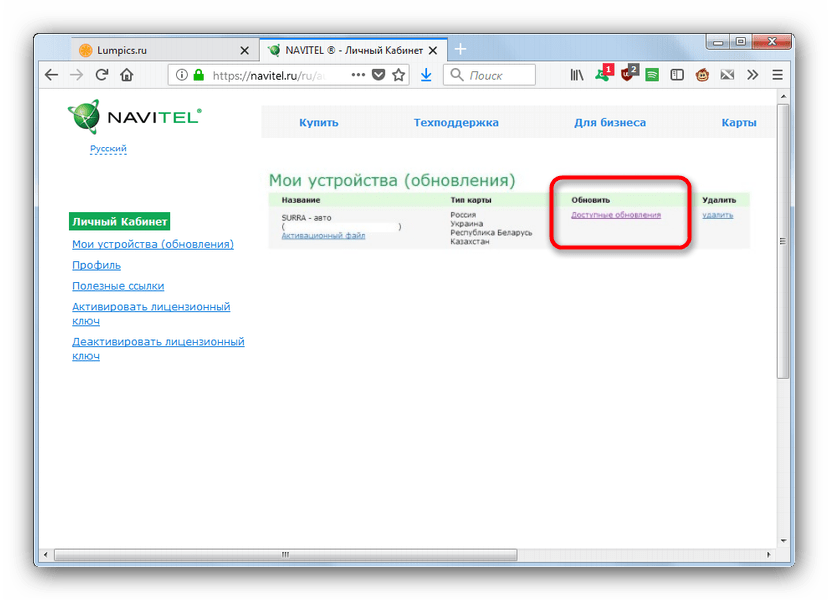
 Извлекаете карту памяти из устройства и вставляете обратно в навигатор.
Извлекаете карту памяти из устройства и вставляете обратно в навигатор. , или другими словами, возврат к заводским настройкам. Нажмите по нему. Появится сообщение: «Вы уведены, что хотите восстановить заводские настойки?». Нажимайте «Да». В дальнейшем, исходные параметры вернутся. Теперь навигатор восстановлен.
, или другими словами, возврат к заводским настройкам. Нажмите по нему. Появится сообщение: «Вы уведены, что хотите восстановить заводские настойки?». Нажимайте «Да». В дальнейшем, исходные параметры вернутся. Теперь навигатор восстановлен.
 Виной тому – некачественное ПО, которое использовалось во время прошивки. Исправить ситуацию поможет перепрошивка.
Виной тому – некачественное ПО, которое использовалось во время прошивки. Исправить ситуацию поможет перепрошивка.
 Активацию можно провести в этом же личном кабинете. Для этого понадобится серийный номер, который тоже можно отыскать внутри программы навигатора.
Активацию можно провести в этом же личном кабинете. Для этого понадобится серийный номер, который тоже можно отыскать внутри программы навигатора. Они могут находиться как на официальном сайте производителя навигатора или навигационной системы, так и просто на просторах сети.
Они могут находиться как на официальном сайте производителя навигатора или навигационной системы, так и просто на просторах сети.


 Первая будет нужна, если ваш навигатор умеет выходить в интернет. Вторая — если не умеет.
Первая будет нужна, если ваш навигатор умеет выходить в интернет. Вторая — если не умеет.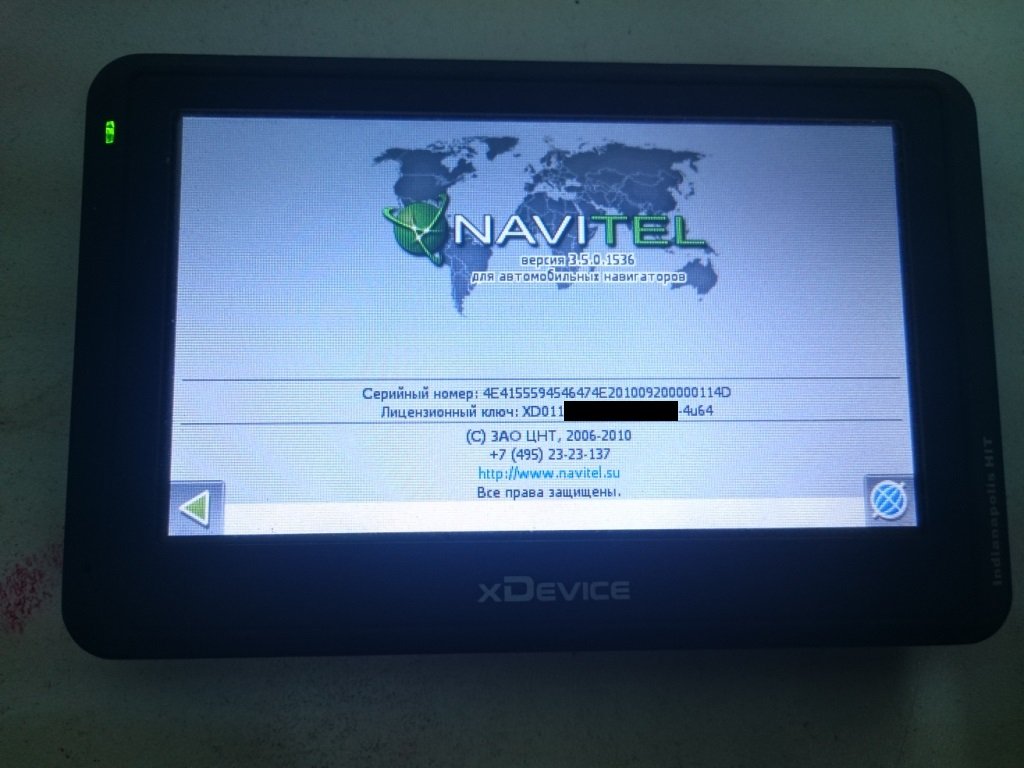 После этого Toolbox автоматически распознает устройство и зарегистрирует его в вашем профиле пользователя.
После этого Toolbox автоматически распознает устройство и зарегистрирует его в вашем профиле пользователя. Поэтому будьте готовы к тому, что процесс затянется.
Поэтому будьте готовы к тому, что процесс затянется.
 В последующем окне возникают карты, которые доступны для обновления. Всякий раз необходимо жать на «Обновить». После установки карт и новейшей версии навигационной программки следует выйти из приложения.
В последующем окне возникают карты, которые доступны для обновления. Всякий раз необходимо жать на «Обновить». После установки карт и новейшей версии навигационной программки следует выйти из приложения.